Мастер-класс смотреть онлайн: Шьём футбольный мяч из фетра
Предлагаю вам сшить футбольный мяч.
Этот мяч я шила из фетра в классических цветах, но его можно сшить и из флиса, из х/б ткани. Цвет мяча вы можете выбрать по своему усмотрению — например, его можно сшить в цветах государственного флага или футбольного клуба, а также на одном из многоугольников вышить название, тогда этот мяч будет прекрасным сувениром-подарком.
В данном варианте мяч сшит швами наружу, что подчёркивает ручную работу, но можно сшить швами вовнутрь, тогда мяч получится совсем как настоящий.
Итак, нам понадобится:
— фетр белый и черный;
— наполнитель для игрушек;
— нитки белые;
— ножницы;
— шаблоны.
Выкройка мяча — это правильные шестиугольник и пятиугольник. Их несложно начертить самим, а можно обвести с экрана, приложив лист бумаги или кальки.
С помощью шаблонов вырезаем из белого фетра 20 шт. шестиугольников, из черного фетра 12 шт.
Для того, чтобы было понятнее, как пришивать все эти многоугольники, один черный пятиугольник положим в центр, к каждой его стороне приложим белый шестиугольник.
Далее между белыми шестиугольниками положим черные пятиугольники.
Теперь начинаем их сшивать между собой. Пришиваем к черному пятиугольнику белые шестиугольники. Если у мяча швы будут наружу, тогда сшиваем через край петельным швом, если внутрь, тогда швом назад иголка или на машинке.
Затем сшиваем друг с другом соприкасающиеся стороны белых шестиугольников. Между белых шестиугольников вшиваем черные пятиугольники (как мы их разложили перед началом сшивания).
Следующий ряд — белые шестиугольники.
Получилась одна половина мяча, точно так же шьём вторую половину мяча.
Сшиваем друг с другом две половинки мяча, совмещая шестиугольники с пятиугольниками, оставив небольшой участок не зашитым.
Заполняем мяч наполнителем для игрушек.
Зашиваем оставшийся участок.
Всё, наш мяч готов. Диаметр мяча получился 22 см., почти как настоящий.
Надеюсь, мой мастер-класс был полезен вам.
Благодарю за внимание и приятного пошива!
А так как данный мастер-класс участвует в конкурсе, буду признательна за каждый ваш голос.
Мастер-класс смотреть онлайн: Шьем лоскутные мячики
Этот мастер-класс я, в первую очередь, адресую мамам малышей и педагогам, занимающимися с маленькими детьми. Также я постаралась сделать максимально детальное описание процесса, чтобы мячик могли сшить дети или взрослые, которые берут в руки иголку с ниткой не так часто и уж тем более, не знакомы с лоскутной техникой.
На создание мастер-класса меня вдохновила прекрасная книга Галины Дайн «Лоскутные мячики», но как построить выкройку для шестиклинного мячика, я так и не разобралась. Пришлось действовать методом подбора. После пары неудачных попыток я все-таки пришла к устроившему меня результату.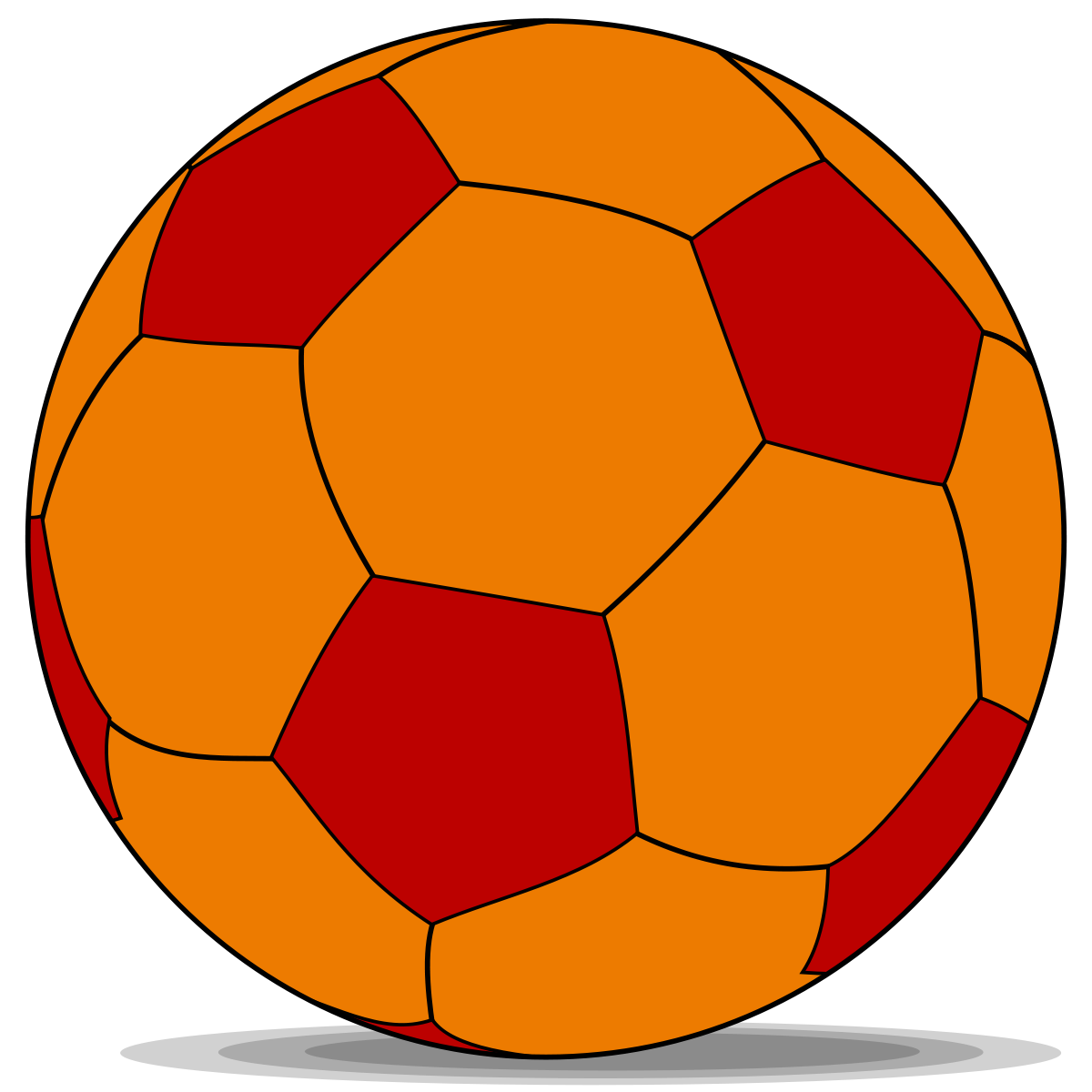
Диаметр — около 8 см, что чуть больше теннисного арабского мячика.
Из материалов понадобятся плотная ткань типа бязи или хлопка для пэчворка, наполнитель холлофайбер «шарики», контейнер из-под бахилл, несколько бусин, нитки.
Вообще-то, ткань может подойти практически любая, я использовала и плащевку, и флис, получалось хорошо. Главное, чтобы материал держал форму, не сильно тянулся. Вместо холлофайбера «шарики» можно использовать распотрошенный синтепон или ватин, можно мелко порезать капроновые колготки. Но именно «шарики» лучше всего подходят для набивки, к тому же этот материал гипоаллергенен.
Контейнеры из-под бахилл обычно накапливаются в карманах после посещения медицинских учереждений, но можно купить готовую «гремелку» для мягких игрушек или сделать самим из двух крышечек от пластиковых бутылок. Для этого надо взять две крышки, положить в одну несколько бусин, накрыть второй и плотно обмотать скотчем.
Для этого надо взять две крышки, положить в одну несколько бусин, накрыть второй и плотно обмотать скотчем.
Ход работы.
Определитесь с тканью. Можно сделать мячик однотонный, можно из двух, трех цветов или из шести.
Возьмите обычный тетрадный лист в клеточку и начертите выкройку клинышка для мячика по схеме. По клеточкам это легко сделать.
На ткани клинышек надо положить «наискосок», нить основы, то есть долевая, должна проходить, как показано на выкройке. Это очень важно. Даже если вы выбрали трикотаж, располагайте клинышек под углом 45 градусов по отношению к кромке ткани.
Запас на шов делаем 0,5-0,7 см. Обведите выкройку и вырежете деталь с учетом запаса на шов. Я обводила обычным простым карандашом. Если ваш мячик будет двухцветный, то три детали надо выкроить их одной ткани, три — из другой. Если трехцветный, то по две детали из каждой ткани и т.д.
Далее — два способа шитья.
Вариант 1. Шьем вручную.
Этот мячик я сделала из трех различных по рисунку и цвету тканей.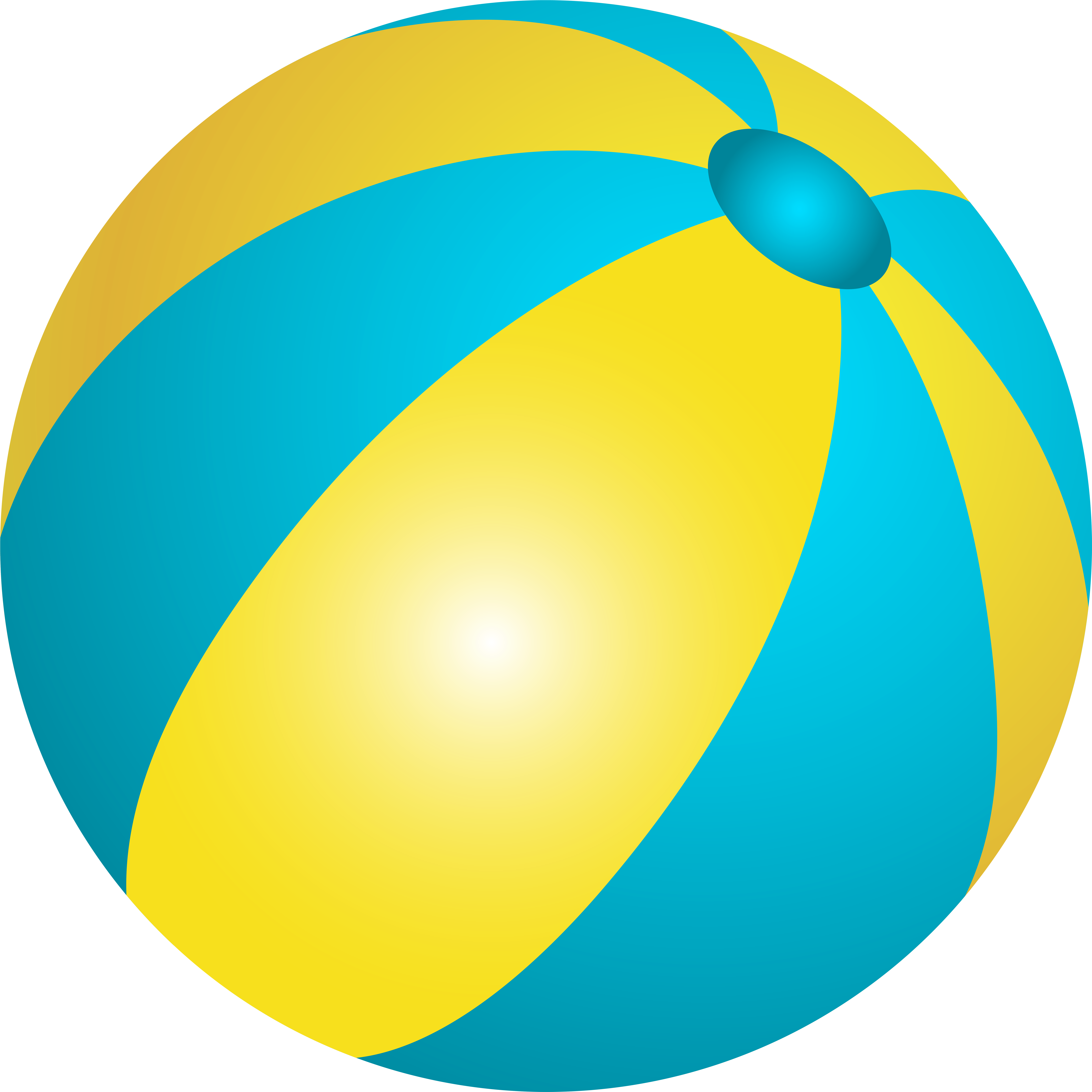
Выкраиваем клинышки и сразу раскладываем их на столе по очередности, как они будут располагаться в готовом мячике.
Берем две крайние слева детали и сшиваем их швом «назад иголкой» от одной вершины детали до другой.
Присоединяем таким же способом следующую деталь.
И следующую, пока не будут сшиты между собой все шесть клиньв. Оставьте незашитым отверстие для выворачивания и набивки, это половинка одной из сторон, как показано на фото ниже.
Теперь заготовку мячика можно вывернуть на лицевую сторону.
Набиваем наш мячик до половины.
Затем вложите внутрь «гремелку» — у меня это контейнер из-под бахилл с бусинами — и набейте мячик полностью. Причем часть набивки должна выглядывать из отверстия, как бы вываливаться. Мы потом заправим ее в процессе зашивания отверстия.
Теперь подверните внутрь припуски на шов вдоль сторон отверстия и, сжав мячик рукой, чтобы края отверстия сошлись вместе, зашейте его потайным швом, заправляя набивку внутрь.
Соедините в одну точку клинышки на вершине мячика, если они разошлись.
Вариант 2.
Этот мячик я сделала двухцветным, выкроила три детали из желтой ткани, три — из голубой и разложила их на столе в две кучки: желтый-голубой-желтый и голубой-желтый-голубой. Сделала только одну фотографию, вторую забыла.
Сколола булавками и стачала два клинышка разных цветов. Когда я делала другой мячик, из флиса и льна, детали сначала сметывала. Не поленитесь, сметайте, если работаете с трикотажем или редко садитесь за машинку. Так получится аккуратнее. Стачиваем детали, как на фото ниже: от края среза до края. На концах швов делаем закрепки, 2-3 стежка.
Подкалываем еще один клинышек и стачиваем. Припуск — в разутюжку.
После того, как у нас получилась заготовка из трех клиньев, откладываем ее в сторону и аналогичным образок делаем вторую заготовку. У нас готовы две половинки мячика.
Выворачиваем на лицевую сторону одну из половинок.
Вкладываем одну половинку в другую, скалываем булавками или сметываем, аккуратно совмещая вершины половинок.
Стачиваем две половинки мячика, оставляя незашитым участок на одной из сторон.
Мячик выворачиваем. Если сделали все аккуратно, то получается ровная вершина.
Затем подгибаем внутрь запасы на шов и зашиваем отверстие потайным швом, сжимая мячик в руке, чтобы сошлись края отверстия.
Мячик готов.
Можно мячики декорировать, пришивая вручную сверху на швы шнур или узкую ленту. Если вершины мяча получились не очень аккуратными, их можно спрятать, если нашить красивые пуговицы. Я на некоторые из мячиков нашила обтянутые тканью плоские пуговицы. Чтобы сделать такую пуговицу, возьмите пуговицу без ножки (можно вместо пуговицы вырезать кружок из пластиковой бутылки размером с монету 50 копеек), положите пуговицу на ткань, обведите и вырежьте кружок с запасом на шов, равным радиусу пуговицы. Соберите кружок ткани по краю на сборку, вложите внутрь пуговицу, затяните нитку и закрепите.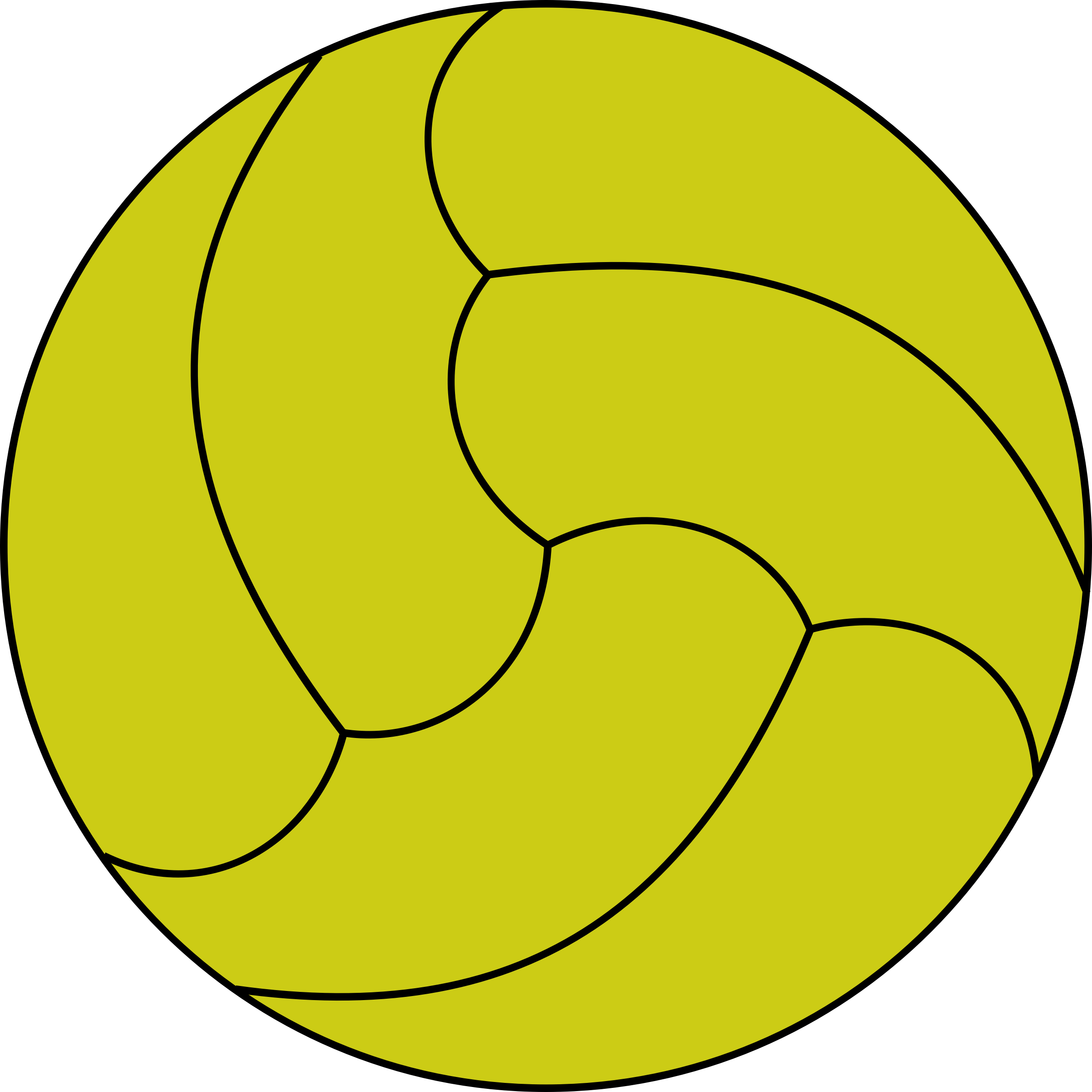
Надеюсь, что мой мастер-класс окажется полезен, особенно начинающим в шитье.
Какого цвета теннисный мяч? / Хабр
Исследование вопроса, вызвавшего удивительные разногласия
[для чистоты эксперимента примите, пожалуйста, участие в опросе перед прочтением статьи / прим. перев.]
Вопрос казался простым.
Голосование на эту тему появилось в записи в Twitter у пользователя @cgpgrey, замеченной мною в моей ленте новостей на прошлой неделе. Он писал «Помогите разрешить семейный спор. Как вы охарактеризуете цвет теннисного мячика: зелёный, жёлтый или другой?»
Please help resolve a marital dispute.
You would describe the color of a tennis ball as:
— CGP Grey (@cgpgrey) February 8, 2018
Очевидно, жёлтый – подумал я, и проголосовал. Когда я увидел результаты, то просто уронил челюсть. Из почти 30 000 участников 52% выбрали зелёный вариант, 42% — жёлтый, а 6% — другой.

Я был поражён и мгновенно перешёл от уверенного в себе состояния до полной неуверенности. Более того, я никак не мог представить, что вопрос о цвете теннисного мяча – вопрос, в котором мы все можем сойтись даже в это неспокойное время – вызовет такое разделение.
Я обратился с этим вопросом в чат Slack, чтобы обсудить его с журналистами The Atlantic, пишущими на тему науки, технологии и здоровья. Последовавшее длинное обсуждение можно описать только как кровавую баню.
Вроде бы тривиальный вопрос разорвал нашу обычно близкую по духу группу. Люди быстро и яростно делились на два лагеря, люди размахивали мечами в виде ссылок на таблицы цветовых кодов для HTML или палитр красок от Sherwin-Williams. Попытки прекратить войну, и призывы рассмотреть вероятность того, что мячи для тенниса на самом деле жёлто-зелёные, или зелёно-жёлтые, или цвета шартрёз, были отвергнуты. В какой-то момент я даже набросился на коллегу, который поспешил напомнить мне, что мы с ним находимся в одном лагере.
Боевые кличи в итоге утихли, но война не закончилась. На следующее утро я приехал в офис и обнаружил у себя на рабочем столе трубку теннисных мячей, напоминавшую предупреждение в стиле мафии. Они выглядели зелёными.
Когда я голосовал в твиттере, используя только лишь свою визуальную память, теннисные мячи были жёлтыми. А теперь они были зелёными. И я уже не был уверен. Я уже ни в чём не был уверен.
Требовалось провести исследование. Началось оно с самого очевидного пункта – Википедии. «Теннисные мячи имеют флюоресцентный жёлтый цвет на крупных спортивных соревнованиях, но в любительских играх могут быть практически любого цвета», — гласила англоязычная страница. И так и было. Быстрая инспекция Amazon показала, что теннисные мячи, если верить подписям, продаются в жёлтом, зелёном, фиолетовом и даже розовом цветах с мордочкой Hello Kitty.
Затем я обратился к официальному руководящему органу тенниса во всём мире – Международной федерации тенниса. Согласно МФТ, когда-то теннисные мячи были белыми и чёрными. Но появление телевидения всё поменяло. Зрители с трудом различали теннисный мяч, летавший по корту в матчах, транслируемых по телевидению, поэтому МФТ сообщила организаторам турниров о необходимости использовать жёлтые мячи в 1972 году (хотя белый не запрещали). Новое правило гласило: «у мяча должна быть однородная поверхность, состоящая из тканевого покрытия, и цвет его должен быть белым или жёлтым». Интересная история, которая, однако, не объясняет, почему мы почувствовали отрыв от реальности.
Но появление телевидения всё поменяло. Зрители с трудом различали теннисный мяч, летавший по корту в матчах, транслируемых по телевидению, поэтому МФТ сообщила организаторам турниров о необходимости использовать жёлтые мячи в 1972 году (хотя белый не запрещали). Новое правило гласило: «у мяча должна быть однородная поверхность, состоящая из тканевого покрытия, и цвет его должен быть белым или жёлтым». Интересная история, которая, однако, не объясняет, почему мы почувствовали отрыв от реальности.
Наверняка тут могли помочь производители теннисных мячей. Я связался с несколькими популярными изготовителями, в том числе Penn, Wilson, Dunlop, Gamma Sports, Slazenger, а также с магазинами спорттоваров Modell’s и Dick’s. Серьёзно мой запрос восприняли только в Gamma Sports. Ответ они прислали заглавными буквами: «ОПТИЧЕСКИЙ ЖЁЛТЫЙ!» Кстати, мои коллеги, игравшие в теннис или работавшие в теннисных клубах – то есть те, у кого больше опыта реальных контактов с мячами – думали, что мяч жёлтый.
Настало время обратиться к экспертам, поэтому я написал Бевилу Конвэю, исследователю из Национальных институтов здоровья, работающему в Национальном институте глаза, и изучающему восприятие цвета.
«У меня перед глазами нет теннисного мячика, но я думаю, что он жёлтый», — ответил Конвэй. Затем он пустился в научное изыскание, проведя небольшое исследование в теннисном отделе магазина Modell’s, и погрузившись в загадочный мир человеческих чувств и восприятия.
«Это решения я принял как на основе того, как я представляю себе теннисные мячи – а я считаю их жёлтыми – так и того, что осталось у меня в памяти с того раза, когда я видел теннисный мяч в последний раз, — сказал он. – иными словами, как и в случае с другими объектами, то, какой цвет мы приписываем теннисному мячу, определяется как нашими чувствами, так и когнитивными факторами: физическим светом, попадающим в глаз, и знанием о том, как люди обычно описывают этот цвет».
Конвэй предложил в качестве примера подобного явления бананы.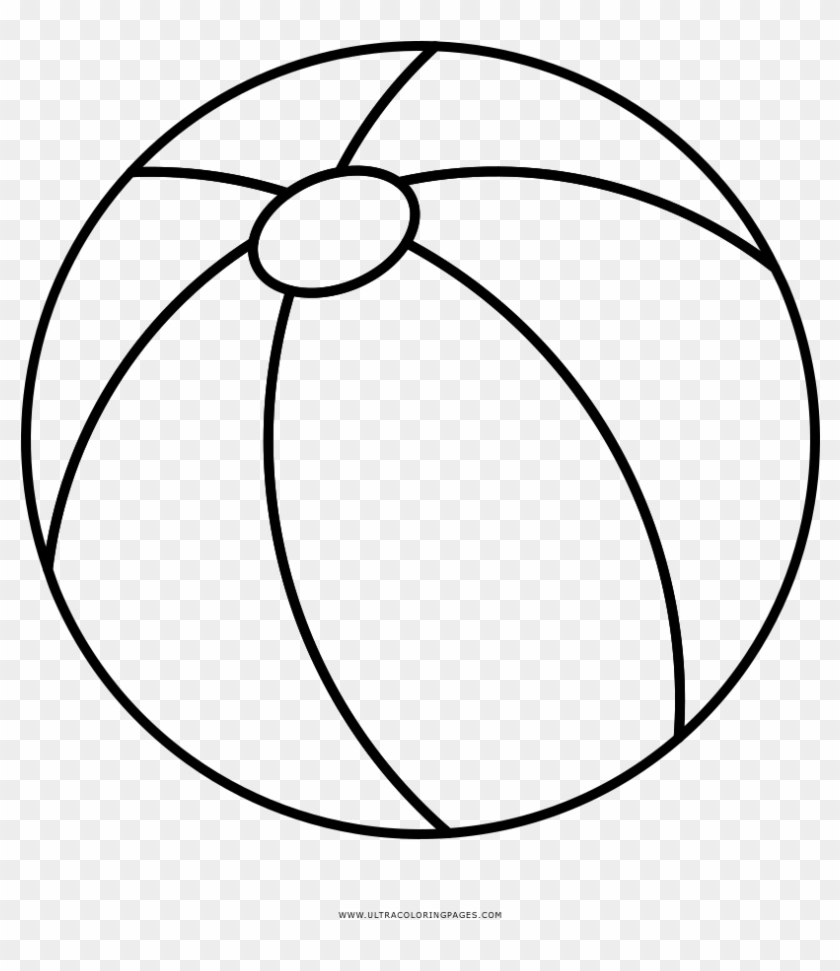 Бананы бывают разных цветов – зелёные, когда ещё не созрели, коричневые, когда они перележали. Но мы называем бананы жёлтыми, поскольку «именно в этом состоянии они нам важнее всего, — сказал Конвэй. – Для большинства людей каноничным цветом бананов будет жёлтый».
Бананы бывают разных цветов – зелёные, когда ещё не созрели, коричневые, когда они перележали. Но мы называем бананы жёлтыми, поскольку «именно в этом состоянии они нам важнее всего, — сказал Конвэй. – Для большинства людей каноничным цветом бананов будет жёлтый».
Исходя из этой логики, некоторые люди переварили то, что они видели во время крупных турниров и надписи с меток, сделанные производителями мячей, и связали теннисные мячи с жёлтым цветом. Мы, конечно, понимаем, что теннисный мяч можно сделать и другого цвета, но то состояние, в котором эти мячи нам важнее всего – например, во время просмотра матча по ТВ – характеризуется жёлтым цветом, поэтому, когда нас просят описать цвет мячей, мы выбираем его. А что касается того, почему мы не договорились о цвете мячей так, как это произошло с бананами – «возможно, они недостаточно долго существуют, или их цвет и правда менялся», — сказал Конвэй. В этом есть смысл. Бананы существуют дольше теннисных мячей.
Теннисные боги выбрали жёлтый цвет для окраски мяча, потому что считали, что это достаточно яркий цвет, чтобы его легче всего было увидеть. Так оно и есть – но только потому, что что-то легко увидеть, не означает, что его легко описать. Красный, зелёный, синий и жёлтый – это «уникальные тона», цвета, которые зрение человека воспринимает, как чистые, а не как смесь двух и более. Среди них «жёлтый люди определяют наиболее точно, — сказал Конвэй. – Если вы попросите людей найти на спектре „жёлтый“ (ни зелёный, ни красный), практически все выберут одну и ту же длину волны».
Так оно и есть – но только потому, что что-то легко увидеть, не означает, что его легко описать. Красный, зелёный, синий и жёлтый – это «уникальные тона», цвета, которые зрение человека воспринимает, как чистые, а не как смесь двух и более. Среди них «жёлтый люди определяют наиболее точно, — сказал Конвэй. – Если вы попросите людей найти на спектре „жёлтый“ (ни зелёный, ни красный), практически все выберут одну и ту же длину волны».
Это говорит о том, что люди легко умеют отличать жёлтый от других цветов. Но как описать этот цвет – вопрос другой. «Жёлтый представляет собой интересный парадокс: его легко выделить, но описать его труднее, чем описать другие цвета, такие, как красный или оранжевый», — сказал Конвэй.
Иначе говоря, люди хорошо умеют выбрать жёлтый цвет из палитры цветов. Но если показать жёлтый цвет без палитры и спросить, что это за цвет, уверенности в ответе будет меньше. В недавнем исследовании, одним из авторов которого был Конвэй, изучались люди, говорящие на трёх разных языках – американском английском, боливийском испанском и амазонском языке цимане. Было обнаружено, что «языковые системы людей в культурах, не имеющих широкого доступа к индустриализации, очень плохо приспособлены для описания жёлтого цвета».
Было обнаружено, что «языковые системы людей в культурах, не имеющих широкого доступа к индустриализации, очень плохо приспособлены для описания жёлтого цвета».
А что насчёт зелёного? «В целом все культуры довольно плохо приспособлены для описания зелёного», — сказал Конвэй.
Ну отлично.
«Я могу представить гораздо больше оранжевых или красных объектов – яблоки, помидоры, вишня, большая часть фруктов, лица, и т.п. Неудивительно, что по поводу цвета теннисного мяча существуют разногласия, — сказал он. – Они необычного цвета, специально выбранного так, чтобы их легко можно было различить на корте. Но из-за этой необычности мы пока не договорились, как их описывать».
Спор по поводу теннисных мячей начинает напоминать ещё одну дискуссию, связанную с цветом – вопрос о цвете платья. Вы помните эту историю. Будто бы на протяжении нескольких месяцев в 2015 году картинка с платьем делила интернет на два лагеря. В одном из них были люди, видевшие платье как чёрное с голубым, а в другом – как белое с золотым.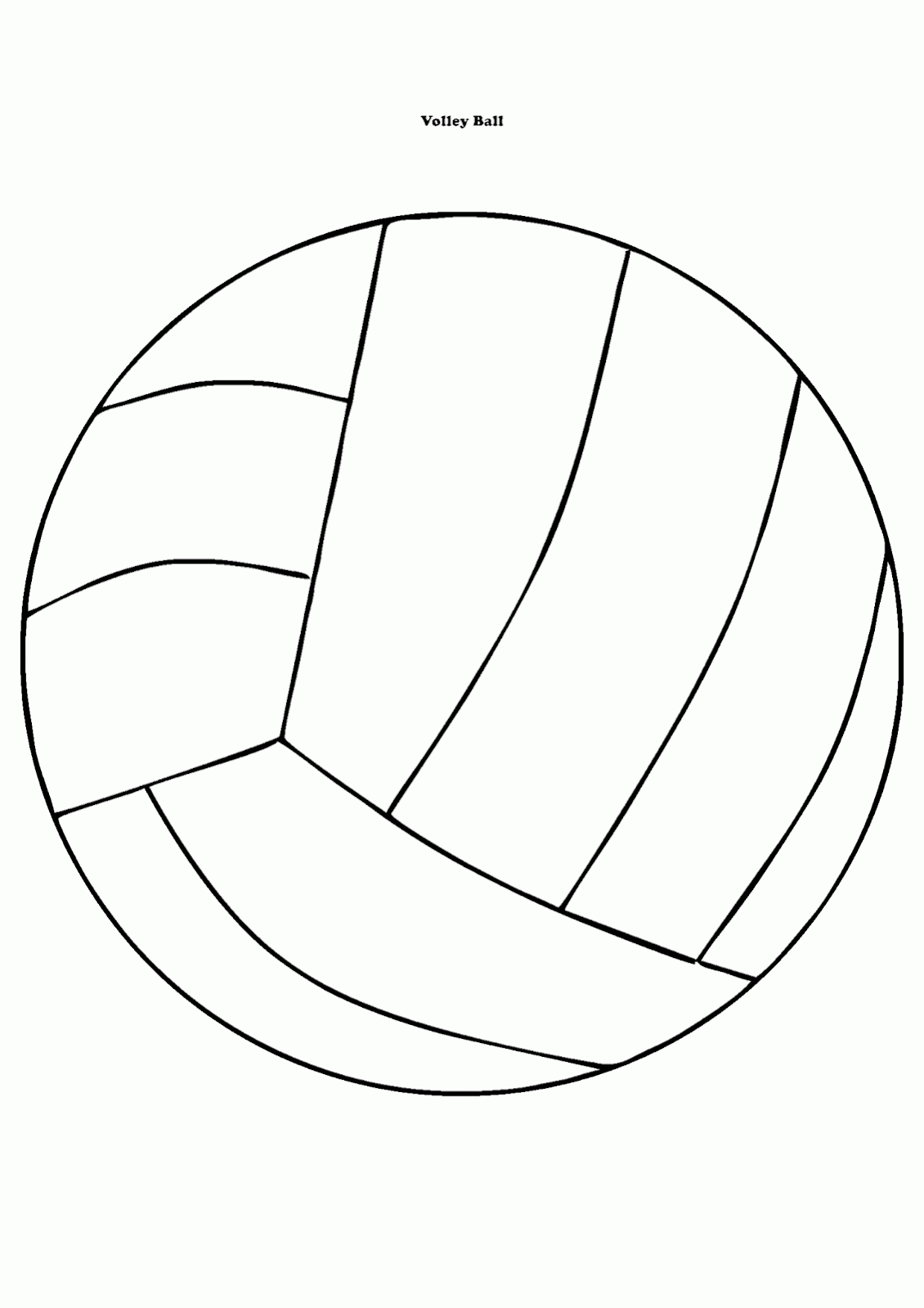 Может ли быть связь между тем, как люди воспринимают цвет теннисного мяча, и тем, как люди воспринимают цвет платья?
Может ли быть связь между тем, как люди воспринимают цвет теннисного мяча, и тем, как люди воспринимают цвет платья?
В 2015-м Конвэй и другие эксперты объяснили, что разница в восприятии цветов платья произрастает из особенностей эволюции мозга человека, развивавшего в себе способности воспринимать свет (с тех пор они даже написали об этом научную работу). В течении дня мы воспринимаем разные тёплые и холодные цвета. Тёплый цвет происходит от закатов и ламп накаливания, а синие оттенки – от хмурого неба и компьютерных экранов.
Когда мы смотрим на определённый объект, освещённый светом различного типа, наш мозг проводит серьёзную коррекцию цвета, позволяющую нам видеть объект в одном и том же цвете почти при любом освещении. Теория Конвэя состоит в том, что некоторые люди отбрасывают холодные оттенки, в своём восприятии, а некоторые – тёплые, чтобы цвет наблюдаемого объекта не изменялся при изменении освещения. Когда люди отбрасывают голубой – холодный цвет – у платья, у них остаётся белый и золотой. Когда они отбрасывают золотой – тёплый цвет – остаётся чёрный и голубой.
Когда они отбрасывают золотой – тёплый цвет – остаётся чёрный и голубой.
Если то же верно и для нашего восприятия теннисных мячей, тогда люди, видящие платье бело-золотым, склонные к тому, чтобы отбрасывать холодные цвета, должны видеть мячик жёлтым. А остальные, видящие платье сине-чёрным, отбрасывая тёплые оттенки, должны видеть мяч зелёным.
Именно это мы и обнаружили, проведя небольшой неформальный опрос среди моей команды в слаке. Кроме парочки оригиналов, те, кто воспринимал теннисный мяч жёлтым, видят платье бело-золотым, а те, кто считает мяч зелёным, видят платье чёрно-синим. Вот это да.
Конвэй пошёл дальше, предположив, что то, как люди видят теннисные мячи, может пролить свет на их стиль жизни. К примеру, совы проводят большую часть времени при искусственном тёплом свете, поэтому они отбрасывают тёплые цвета и видят теннисный мяч зелёным. Жаворонки получают большую порцию голубого дневного света, поэтому они должны отбрасывать холодные оттенки и видеть мяч жёлтым. «Я хочу подчеркнуть, что это всего лишь теория, и для её подтверждения требуется множество данных», — сказал Конвэй.
«Я хочу подчеркнуть, что это всего лишь теория, и для её подтверждения требуется множество данных», — сказал Конвэй.
На этом моё исследование заканчивается, и я перенаправляю этот вопрос тебе, дорогой читатель. Мы сообщили, вы решайте сами. Но хочу предупредить, что копание в таких вопросах может привести вас к экзистенциальной пропасти, на краю которой нам снова напоминают о том, что хотя все мы живём в одном мире, он может выглядеть совершенно по-разному для разных людей. «Причина интереса к цвету в том, что он представляет собой результат вычислительной работы мозга, но такой хороший, что мы думаем, будто цвет – это объективное свойство мира, — говорит Конвэй. – Поэтому любой опыт, не позволяющий нам игнорировать роль мозга в вычислении цвета, серьёзно сбивает нас с толку».
В нашем издании спор по поводу теннисного мяча постепенно сошёл на нет. Мы опустили наше оружие и успокоились. Но консенсуса не будет. Мы, конечно, оставим это в прошлом, будем и дальше работать рука об руку, но останемся верны нашим привязанностям, команде зелёных и команде жёлтых, будто к гербовым цветам. Так что цвет теннисного мяча появляется и останется лишь в глазах наблюдателя.
Так что цвет теннисного мяча появляется и останется лишь в глазах наблюдателя.
Моя коллега Джулии Бек подытожила всю эту историю фразой, с которой все мы можем согласиться. «Веря в то, что реальность на всех одна, каждый раз испытываешь ужас, сталкиваясь с тем, что на самом деле это не так».
Как нарисовать мяч
На сегодняшнем уроке рисования команда Drawingforall.net покажет вам, как рисовать мяч. Нарисуем классический футбольный мяч из шестиугольных панелей черного и белого цветов. Мы разделили эту инструкцию на семь супер простых шагов, состоящих из элементарных строк и имеющих очень простое и доступное описание. Итак, давайте начнем урок и научимся , как нарисовать футбольный мяч !
Шаг 1
Сначала нарисуйте две перпендикулярные прямые, как стрелка, линии.Это поможет нам нарисовать мяч максимально гладко. Будет идеально, если вы сможете провести эти линии без линейки.
Шаг 2
Используя рекомендации из первого этапа, нарисуйте круг. Обратите внимание: будет очень хорошо, если вы сможете нарисовать круг без циркуля (как в уроке о том, как рисовать часы).
Обратите внимание: будет очень хорошо, если вы сможете нарисовать круг без циркуля (как в уроке о том, как рисовать часы).
Шаг 3
Сотрите указания. И у вас должен получиться круг в нашем примере.
Шаг 4
Продолжайте рисовать мяч. С этого шага мы начнем рисовать классическую текстуру шара. Сначала с помощью прямых линий нарисуйте шестиугольник.
Шаг 5
Теперь, используя тот же метод, что и в предыдущем шаге, нарисуйте еще несколько шестиугольников. Обратите внимание, что футбольный мяч имеет большие и маленькие панели. Белые панели футбольного мяча немного больше черных.
Шаг 6
Используя тот же метод, что и в предыдущих шагах, нарисуйте остальные панели.Обратите внимание, что панели, которые находятся ближе к нам, немного больше, чем те, что находятся дальше. Если вы все сделали правильно, то ваш рисунок шара должен выглядеть примерно так.
Шаг 7
Это остается последним шагом в уроке по рисованию мяча. Раскрасьте меньшие панели, используя штриховку. И с помощью штриховки добавьте тени, как в нашем примере. Обратите внимание, что тени состоят из нескольких частей: отбрасываемая тень, отраженный свет, основная тень, свет и свет.
Это был урок рисования как нарисовать футбольный мяч . Надеемся, вам понравился этот урок. Следите за обновлениями и ждите новых уроков рисования от Drawingforall.net!
Рисование с мячом Игры · Играть онлайн бесплатно
Рейтинг: 5 gamasexual »Онлайн игры» Рисование »МячИграйте в бесплатные онлайн-игры, в которых присутствуют элементы как «Рисование», так и «Мяч».Выберите игру и играйте в нее онлайн прямо сейчас, без необходимости загрузки или регистрации!
- Популярные
- Новый
- Рисование »Все игры
- Ball »Все игры
- Кисть для макания Баскетбол
- Gravity Linez Физика
- Линия Супер Данк 2 Физика
- 1
- Все игры
- Для мальчиков 👦
- Аркада 🏃
- Спорт ⚽
- HTML5
- 2D
- Только мышь 🐁
- Баскетбол 🏀
- Физика 🔬
- Мяч 🎱
- Рисунок
- Навык
- Полноэкранный 📺
- Для девочек 👧
- Обычный 😐
- Точность
- Крутой 😎
Похожие онлайн игры
- Стритбол Джем Точность
- Мяч в дыре Физика
- Drop Dunks Физика
- Пушечный баскетбол 4 Физика
- Баскетбольная улица Точность
-
БаскетболДанк.
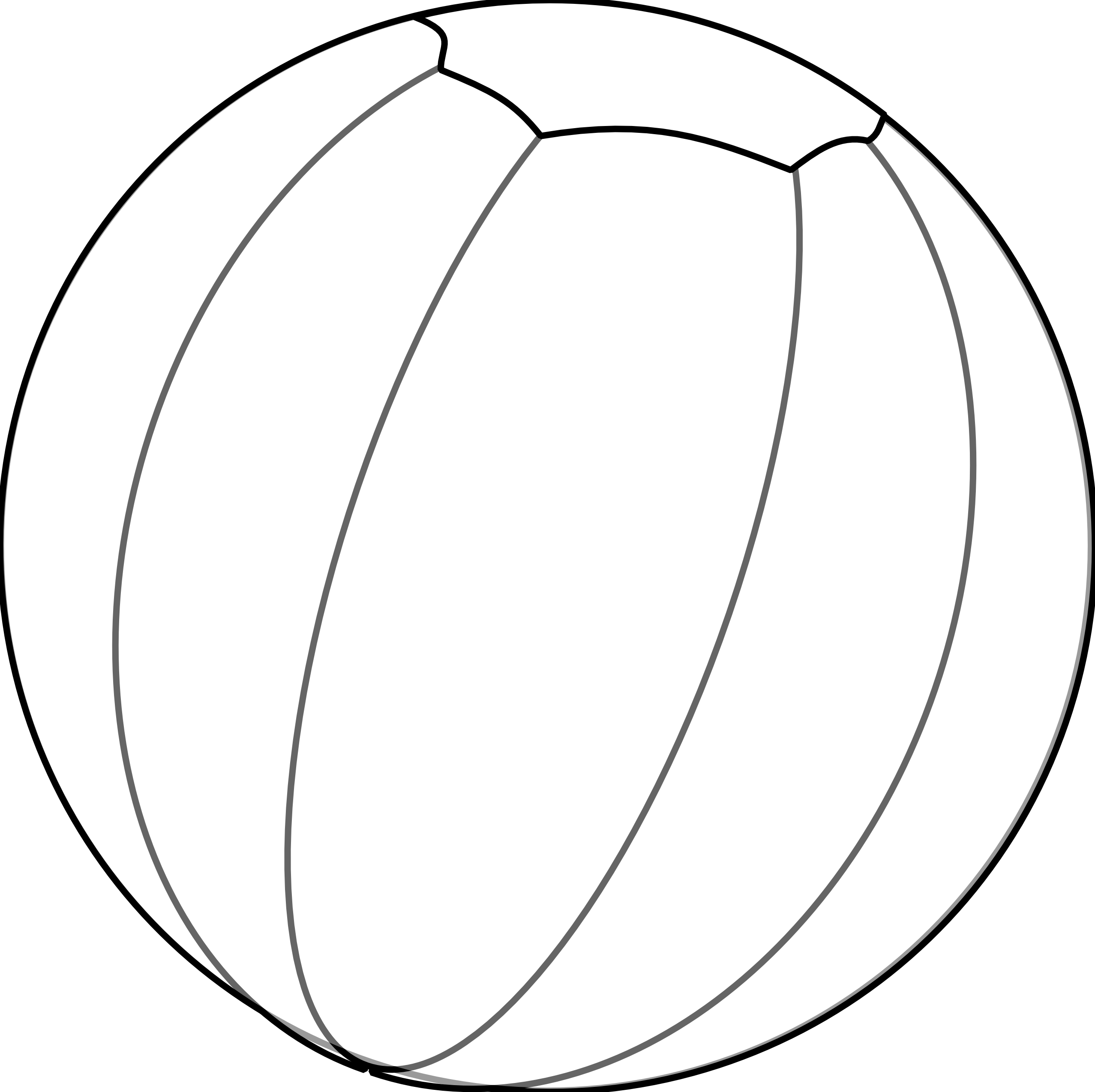 io
Баскетбол
io
Баскетбол
- Флиппер Дунк Физика
- Баскетбол FRVR Точность
- Корзина Monsterz Точность
- Бодрый данк Физика
- пляжный футбол Аркада
- Мастер мини-гольфа Физика
- Футбол ФРВР Физика
- Хоп Хоп Данк Физика
- Профессиональная лига BBall Точность
- Бодрый Данкс Умение
- Обруч Звезда Умение
- Бросить как босс Точность
- Баскетбольный данк Физика
- Точечная привязка Точность
- Freekick Training Точность
- Городской Данк Умение
- Баскетбол Слэм Данк Умение
- Стрелять Физика
- Дартс Pro Мультиплеер Точность
- Стрельба из лука Стрельба из лука
- Зомбол Точность
- СМАШТЕК 2 игрока
- Только один? Точность
- Расти в дыре Точность
- Полевой гол американский футбол
- Взрывные бутылки Точность
- Крушение башни 3D Разрушение
- Безумие домино Физика
- Пушечные ядра 3D Физика
- Бомба шары 3D Физика
- Кубики и шары Физика
- Tap Tap Shots 2 Умение
- Математический мяч Точность
- Гольф Взрыв Точность
- Гелиос Физика
- Звезда Стритбола Баскетбол
- Огненный шар: Белый рывок Умение
- Вырезать зомби Физика
- Doodieman Bazooka Точность
- Бейсбол для клоунов Точность
- Баскетбол вниз Избегая
- Ricochet Kills: Сибирь Точность
- Теневые лучники Точность
- Викинг тренировки Точность
- 99 мячей Точность
- Франкенштейн против орков Точность
- Злые зомби Метание
- Блочный удар Точность
- Лучник Стикмен Онлайн Физика
- Аэрохоккейный экстрим Умение
- Копье Stickman Физика
- Размах конька Физика
- Стикмен-лучник 2 Физика
- Bubble Shooter Оригинал Точность
- Спасти ковбоя Точность
- Воздушный хоккей (2017) Умение
- Пинг-понг хаос Настольный теннис
- Боевой танк Стрельба
- Спасите монстров Точность
- Боевой гольф онлайн Точность
- Защита лунной колонии Точность
- Данк Хит Баскетбол
-
Все игры
Drawball | Знай своего мема
О
Drawball — это веб-сайт с двумя большими круглыми полотнами и простыми инструментами для рисования, с помощью которых посетители могут рисовать.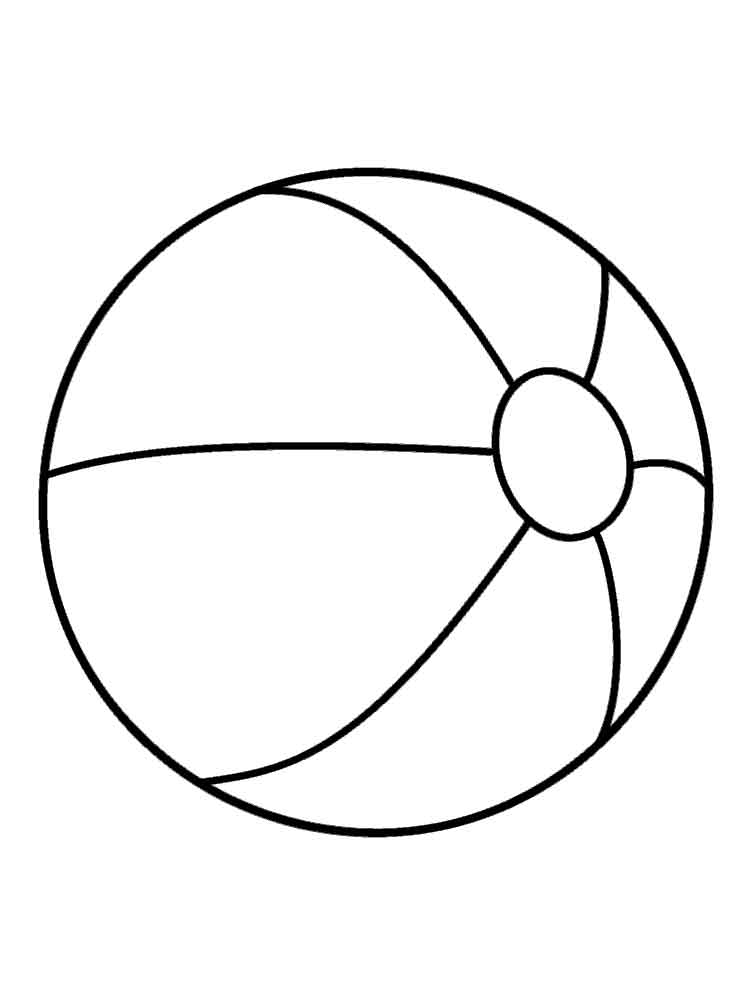 Рисунки на Drawball One защищены, и художники должны подать заявку на участие в розыгрыше. Drawball Two может нарисовать кто угодно. Художники работают самостоятельно или совместно. Drawball Two часто подвергается вандализму и захватывается различными форумами с большим количеством подписчиков, такими как / b / (random) board на 4chan. Сайт также ограничивает допустимое количество рукописных вводов; при первом входе пользователя на сайт ему выделяется 75% чернил. Вернувшимся пользователям разрешено использовать чернила «Более 9000%», когда они начинают рисовать.
Рисунки на Drawball One защищены, и художники должны подать заявку на участие в розыгрыше. Drawball Two может нарисовать кто угодно. Художники работают самостоятельно или совместно. Drawball Two часто подвергается вандализму и захватывается различными форумами с большим количеством подписчиков, такими как / b / (random) board на 4chan. Сайт также ограничивает допустимое количество рукописных вводов; при первом входе пользователя на сайт ему выделяется 75% чернил. Вернувшимся пользователям разрешено использовать чернила «Более 9000%», когда они начинают рисовать.
История
Drawball изначально создавался в 2005 году как веб-сайт, задуманный как проект художественного сообщества, где пользователи могли бы поделиться своими талантами и навыками со всем миром.Поскольку сайт привлек все больше внимания, он был быстро обнаружен несколькими онлайн-сообществами, такими как 4chan и французское сообщество 15-18. Из-за ограниченного пространства на шаре и анонимности пользователей он быстро превратился из арт-проекта в зону боевых действий с граффити в Интернете, где онлайн-сообщества будут соревноваться за место на шаре.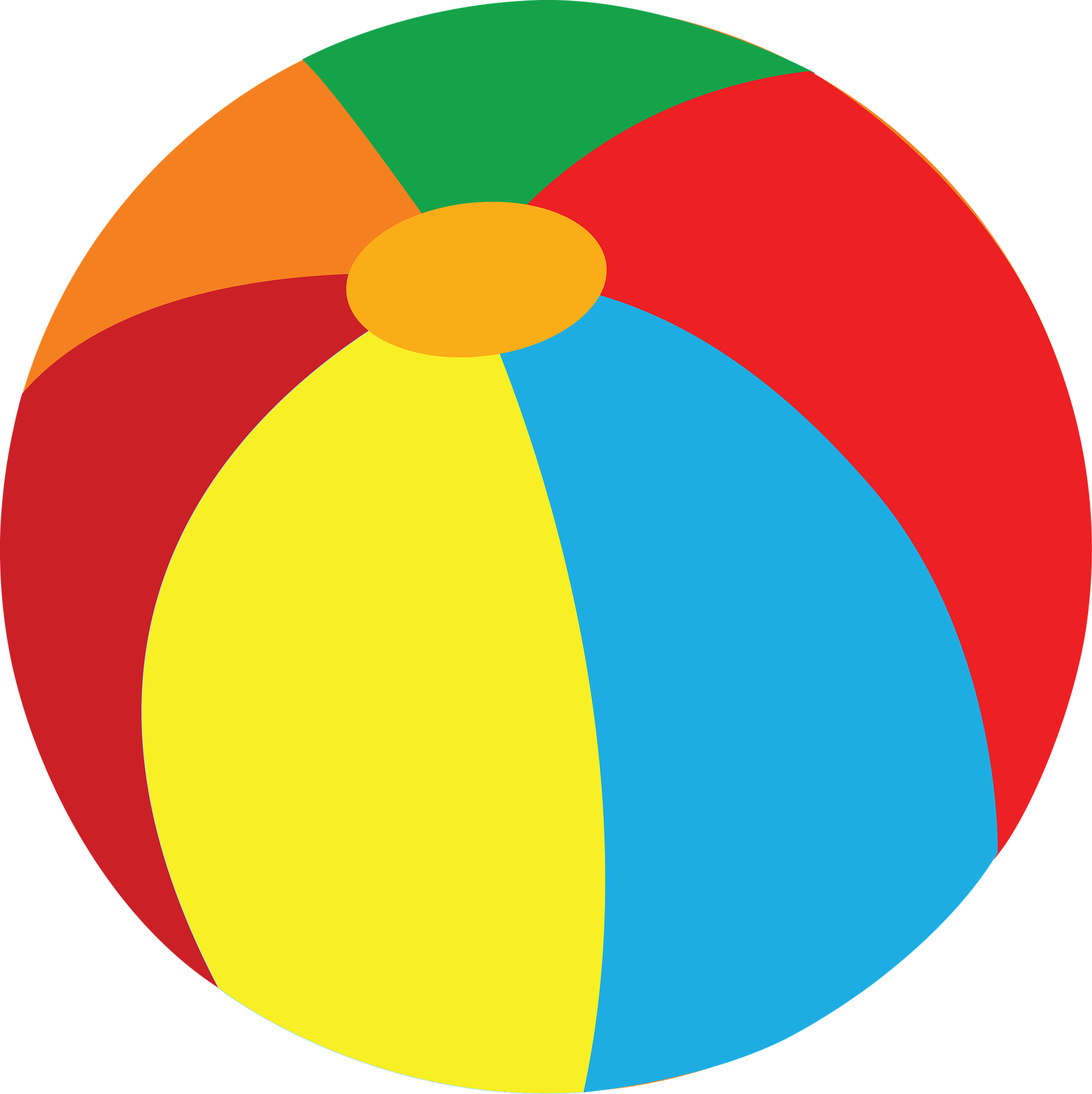 Администраторы розыгрыша регулярно обыскивали мяч, чтобы найти какое-нибудь исключительное искусство, чтобы уберечь его от вандализма.
Администраторы розыгрыша регулярно обыскивали мяч, чтобы найти какое-нибудь исключительное искусство, чтобы уберечь его от вандализма.
Поисковый интерес
Магазин «Знай своего мема»
Шаровой шарнир 2
В конце концов стало ясно, что для удовлетворения требований обеих сторон необходимо было сделать второй шаровой шарнир.Первый шар теперь заблокирован, и только пользователи, подавшие заявку на доступ, могут рисовать на первой доске. Второй открыт для публики, и каждый может использовать его. Некоторые из повторяющихся тем включают демонстрацию национальной гордости, ссылки на интернет-мемы, фандомы и логотипы сообществ среди прочего.
Зал славы
Drawball представляет собой зал славы лучших произведений искусства, в том числе некоторые из лучших рисунков обоих шарниров, а также прикрепленный к каждому из них флэш-файл, показывающий прогресс каждого создаваемого изображения.Кроме того, функция воспроизведения позволяет зрителю просматривать покадровую последовательность изменений, внесенных в холст Drawball, за период в один год.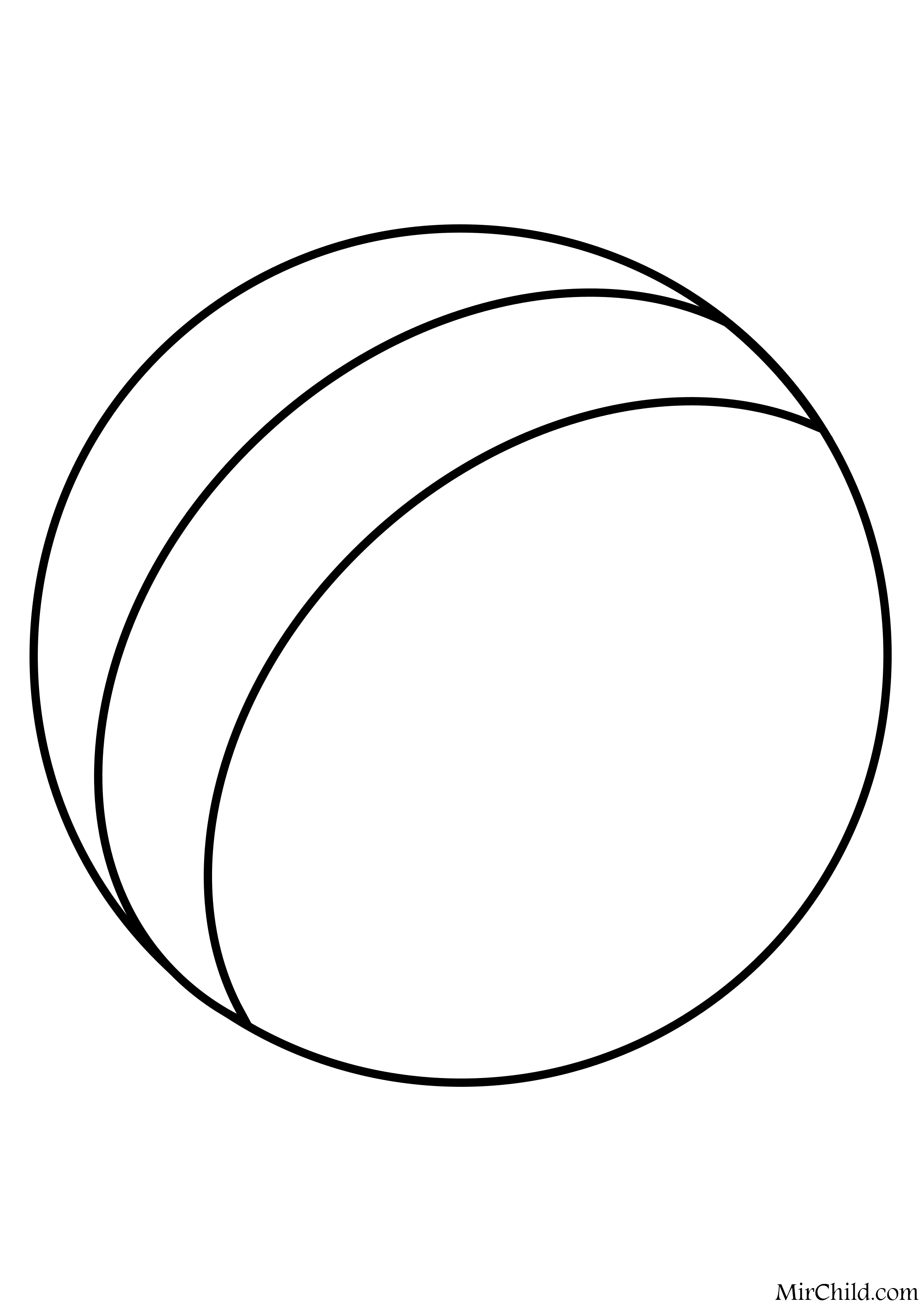
Внешние ссылки
Рисование мультяшного футбольного мяча
Возможно, это один из самых популярных видов спорта в мире. В этом простом уроке из семи шагов вы научитесь рисовать мультяшный футбольный мяч! И не спрашивайте себя, почему этот замечательный вид спорта так популярен во многих странах! Вам понадобится только обувь и мяч, чтобы играть в нее (голы — это здорово, но необязательно!).Начнем с видео-версии этого урока. Письменная версия находится под видео. 🙂
Сначала нарисуйте большой круг. Ваша форма не должна быть идеальной. Не сомневайтесь, заберите всю площадь!
Затем нарисуйте две линии, чтобы определить центр вашей формы.
Продолжите работу над объектом, нарисовав шестиугольник в его центре. Позже вы заметите, что белые области состоят из шестиугольников, а черные — из пятиугольников.
Как я сказал в предыдущем шаге, черные области состоят из пятиугольников. Нарисуйте три пятиугольника (они должны касаться стороны первого шестиугольника), как показано на изображении выше.
Шар заполнен другими шестиугольниками и пятиугольниками. Постарайтесь сохранить тот же узор.
Затем залейте все пятиугольники черным тоном.
Если хотите, можете добавить в рисунок отличные световые эффекты. Так ваш мяч будет выглядеть убедительнее! Большой! Вы сделали! Поздравляю! Надеюсь, вам понравилось иллюстрировать это замечательное оборудование! Вы также можете попробовать нарисовать более сложную иллюстрацию, если хотите: футболиста! Ведь этим мячом кто-то должен пользоваться! 😉
Хотите узнать, как быстро и легко рисовать милые мультяшные иллюстрации? Используя 23 классных ресурса для печати, теперь вы можете наслаждаться множеством руководств с забавными животными, персонажами, едой, предметами, растениями, транспортными средствами, спортом и местами.Все, что вам нужно, чтобы научиться рисовать за считанные минуты, можно найти в этой специальной коллекции, содержащей более 2200 страниц и более 3600 простых упражнений. Узнайте больше здесь!
Вам нравятся изображения с этого сайта? Хорошие новости! Теперь вы можете получить более 1600+ симпатичных иллюстраций, которые помогут вам создать все, что захотите. Наслаждайтесь большим разнообразием мультяшных животных и персонажей, доступных в различных стилях и дизайнах. Все, что вам нужно для успеха, можно найти в этой невероятной коллекции. Не упустите возможность приобрести милые (и дешевые) изображения сегодня! Смотрите все изображения здесь!
Наслаждайтесь большим разнообразием мультяшных животных и персонажей, доступных в различных стилях и дизайнах. Все, что вам нужно для успеха, можно найти в этой невероятной коллекции. Не упустите возможность приобрести милые (и дешевые) изображения сегодня! Смотрите все изображения здесь!
рисованный мяч PNG изображений | Векторные и PSD файлы
игрушечный мяч мяч мяч рисованный мяч
2000 * 2000
мультфильм рисованный мяч движение мультфильм бейсбол мультфильм бейсбольная бита
2000 * 2000
цветной мяч мультфильм мяч рисованный мяч мяч украшение
2000 * 2000
рисованный мяч мороженое
2000 * 2000
цветной мяч рисованный мяч красивый круглый шар иллюстрация детский игрушечный мяч
2000 * 2000
красный мяч мультфильм мяч рисованный мяч украшение шара
2000 * 2000
рисованный мяч разделительная линия иллюстрация
2000 * 2000
синий белый мультфильм рисованной мяч
2000 * 2000
мультфильм рисованной мяч оставляет тему благодарения sns
1200 * 1200
желтый мяч воздушный змей красивый мяч воздушный змей рисованный мяч воздушный змей мультфильм мяч воздушный змей
2000 * 2000
мультфильм спорт рисованной иллюстрации мяч
1200 * 1200
svg мультфильм черный рисованной мяч иллюстрация скажи мне футбол английский алфавит
1200 * 1200
елочные шары украшения красный рождественский мяч синий рождественский мяч пентаграмма
2000 * 2000
рождественские шары рождество рождественский колокольчик желтый
3000 * 3000
круглый желтый шар бесплатно иллюстрация
2000 * 2000
красивые шары цветной шар стерео графика красный шар желтый шар
1280 * 720
красный шар желтый пятиконечная звезда декоративный шар желтая звезда красивый шар
2000 * 2000
красный шар синий бант украшение с бантом рождественская елка o украшения
2000 * 2000
мяч мяч кулон желтый мяч
2000 * 2000
мультфильм иллюстрация без мяча
2000 * 2000
мультфильм рисунок без мяча
2000 * 2000
круг, состоящий из линий бесплатно
2000 * 2000
красочные рисованные элементы сферы
2000 * 2000
фиолетовый рисованный круглый шаровой элемент
2000 * 2000
желтый оранжевый белый полосатый планета
3500 * 3500
карикатура клоун бесплатно
2000 * 2000
Ключевые термины:
Буровая установка : «Цифровая марионетка». Буровая установка
позируемый скелет, привязанный к деформации меша. Другими словами,
риг — это то, что мы называем моделью и связанным с ней набором элементов управления. Для нас это
это похоже на использование цифровой марионетки.
Буровая установка
позируемый скелет, привязанный к деформации меша. Другими словами,
риг — это то, что мы называем моделью и связанным с ней набором элементов управления. Для нас это
это похоже на использование цифровой марионетки.
Анимации или Controls : Anims или Элементы управления — это формы вокруг нашей модели, которые мы позиционируем для установки нашей установки. Это то, чем вы манипулируете и используете ключ, а не саму модель!
Ключевой кадр : A ключевой кадр — это сохраненное местоположение объекта в определенном кадре.Вы устанавливаете ключевой кадр, выбрав объект и нажав «s».
Фреймы : Их 24 каждую секунду анимации.
Окно просмотра: Это область, где вы будете анимировать, большое окно в центре Maya
Коробка каналов: Коробка каналов появляется справа от области просмотра. Кнопка для его вызова находится на верхняя правая часть интерфейса Maya и выглядит так:
Ортогональный Вид : Орфографический вид в Maya — это способ взглянуть на трехмерный объект
из 2D вида. Это позволяет нам просматривать нашу анимацию в 2D.
Это позволяет нам просматривать нашу анимацию в 2D.
Render_cam : Мы создаем эту камеру для воспроизведения.
Playblast : Экспортированное видео вашей анимации.
Планирование Лист : лист бумаги, который вы используете для рисования позы, чтобы вы знали, что им следует посмотреть на компьютер, прежде чем вы начнете устанавливать ключевые кадры.
Сохранение : кое-что, что вам следует сделать довольно часто! Нажмите ctrl + s, чтобы сохранить.
Вопросы : То, что вам следует спрашивайте часто! Мы здесь, чтобы помочь! Найдите ТА в своей лаборатории (Зиг 329) или сотрудника в Зиге 332, если вы застряли.
РУКОВОДСТВО
Прыгающий мяч несет в себе многие принципы, необходимые для освоения
чтобы стать успешным аниматором. Время, интервал, дуги, легкость и
Выход, оседание и сжатие / растяжка. Все в жизни движется так, как мы можем
наблюдайте, что они обладают свойствами, аналогичными движению прыгающего мяча.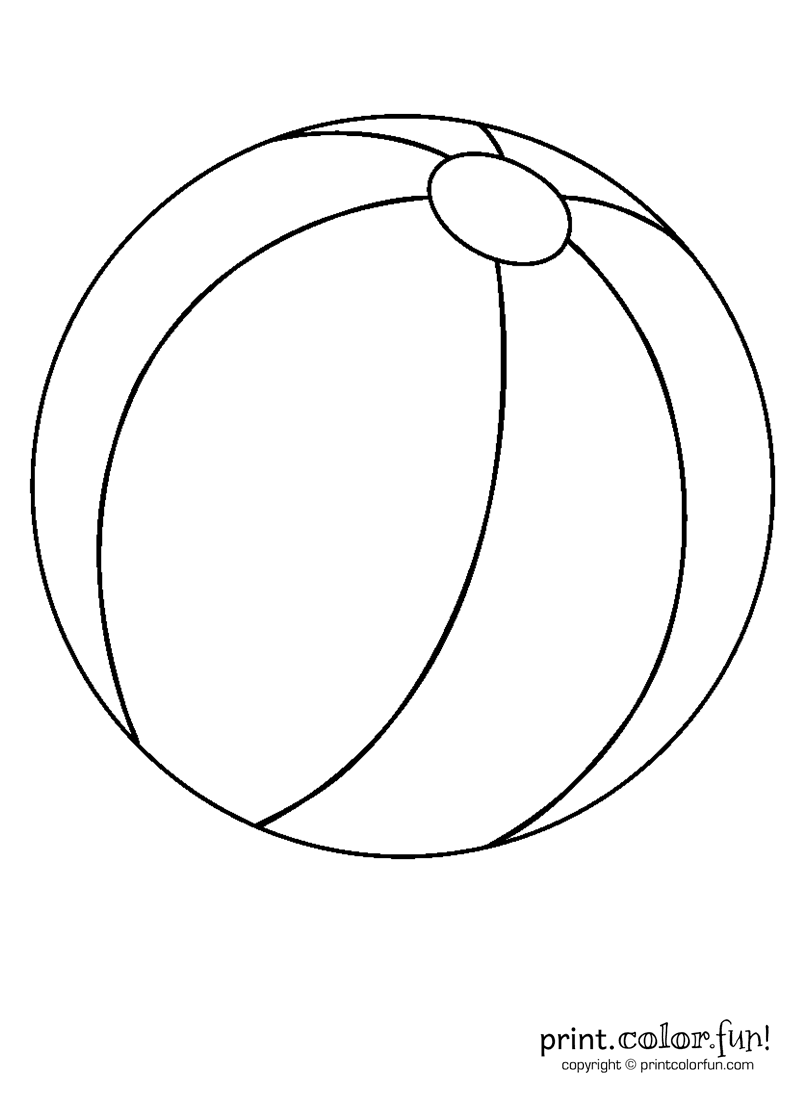 Если вы обратите внимание, вы увидите — и тем самым
наблюдение, вы узнаете, что вам нужно, чтобы добиться успеха.
Если вы обратите внимание, вы увидите — и тем самым
наблюдение, вы узнаете, что вам нужно, чтобы добиться успеха.
Из этого туториала Вы узнаете, как анимировать прыгающий мяч в 2D. ортогональный вид с помощью Maya Autodesk 2017.
Он будет использовать подпрыгивание шаблон мяча, изображенный ниже, в качестве отправной точки. На протяжении всего этого назначения, вы начнете с создания пути движения для справки, установки набор ключевых кадров на легком и тяжелом шаре, чтобы определить их движение, и, наконец, создание и экспорт анимации из Maya.
Шаровая установка
На
при условии, что «ball_anim» предназначен для обоих
движение и вращение, в то время как «squash_anim»
позволяет изменять направление и величину сжатия и растяжения
независимо от положения и вращения мяча. Значит, много
легче добавлять / регулировать сжатие и растяжку, не оказывая отрицательного воздействия на других
части вашей анимации. ВАЖНО — Вы всегда должны нажимать оба элемента управления на
данный кадр, а не один без другого.
ВАЖНО — Вы всегда должны нажимать оба элемента управления на
данный кадр, а не один без другого.
Лист планирования и справочное видео
Используйте справочное видео как способ помочь составить лист планирования, который можно использовать в качестве справочника для первого прохода позы. Вы будете отправлять оба с ваше задание.
Как вы работаете в Maya и воспроизводите вашей анимации, вы обнаружите, что необходимо внести изменения.В конечном итоге от вас не требуется следовать точному пути и времени лист планирования. Если вы обнаружите, что отклонение приведет к лучшей анимации, обязательно сделайте это !! Анимация не является точной копией того, что мы видим в реальная жизнь, но выражение ее.
Всегда имейте тайминги, интервалы и дуги в задней части вашего помните, когда вы устанавливаете позы.
Настройка рабочего пространства и навигация
Вы будете делать основную часть своей работы в «Окне просмотра», где
легкие и тяжелые шары анимированы.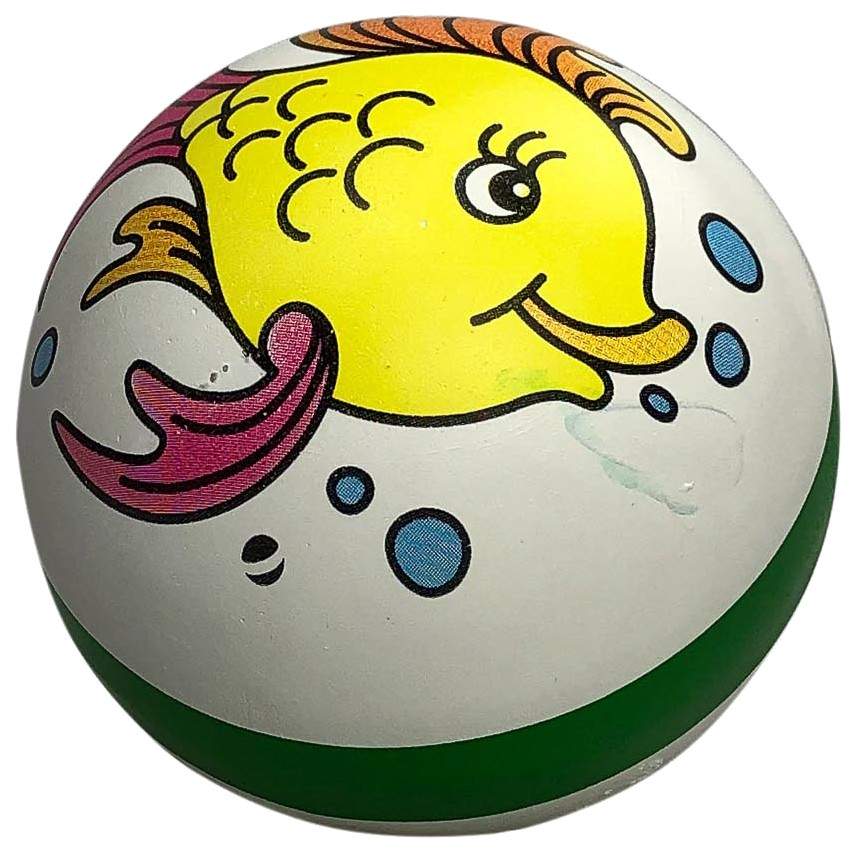
Мы рассмотрим различные инструменты, используемые для анимации, в качестве учебного пособия. прогрессирует, но вот краткое изложение всего, что было описано для справки:
ИНСТРУМЕНТЫ + ГОРЯЧИЕ КЛАВИШИ
Кривые
- Кривая EP Инструмент — Позволяет вы рисуете NURBS-кривую, размещая точки редактирования.
- На вкладке «Кривые / Поверхности»
- или Создать> Кривые> Инструмент кривой EP
- r — масштабный инструмент
- ctrl + d — дубликатов выделенного объекта.Не делайте этого, когда выбрали установку!
Анимация
- с — Вставьте новый ключевой кадр в текущий момент.
- w — Инструмент перемещения. Используется для перемещения мяча.
- e — Повернуть инструмент. Используется для вращения шара.
- Alt + v — Воспроизвести анимацию.
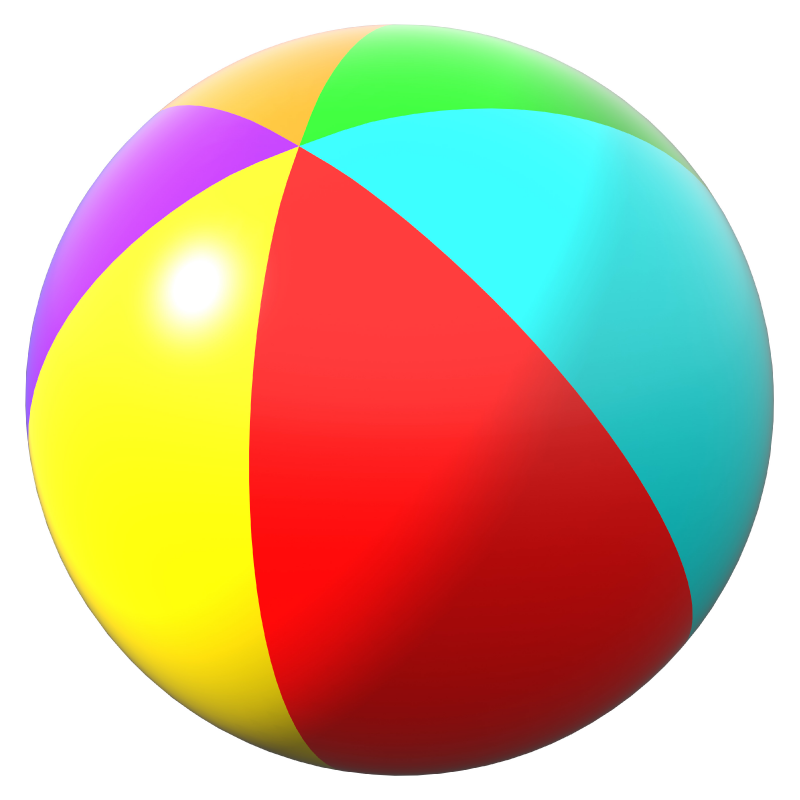
- Alt + < или > — шаг назад или вперед на кадр.
- < и > — переходить между заданными ключевыми кадрами на выбранном объекте
Канальная коробка
- Коробка каналов до справа от области просмотра
Анимация
- с — Вставьте новый ключевой кадр в текущий момент.
- w — Инструмент перемещения. Используется для перемещения мяча.
- e — Повернуть инструмент.Используется для вращения шара.
- Alt + v — Воспроизвести анимацию.
- Alt + < или > — шаг назад или вперед на кадр.
- < и > — переходить между заданными ключевыми кадрами на выбранном объекте
2D-навигация
- Режим 2D панорамирования / масштабирования находится в верхней части область просмотра в меню «Просмотр»> «Инструменты камеры»> «2D-панорамирование / масштабирование»
- Квадратная кнопка опций позволит вам выбрать
между режимами масштабирования и панорамирования.

- Режим масштабирования позволяет увеличивать масштаб, перетаскивая средняя кнопка мыши в окне просмотра. Вы можете удерживать Shift и щелкнуть, чтобы Сковорода.
- Режим панорамирования позволяет панорамировать, перетаскивая кнопка мыши в окне просмотра. Вы можете выделить выделение, удерживая CTRL для увеличения или уменьшения масштаба выделения.
- Средняя кнопка мыши — Удерживайте и щелкните, чтобы переместить или увеличить область просмотра в режиме 2D панорамирования / масштабирования.
- \ — Вход и выход в 2D панорамирование / масштабирование
Общие
- Z или ctrl + z — отменить
- Ctrl + y — Вернуть
- Alt + B Изменить цвет фона.
- G — Активировать последний использованный инструмент
Часть 2а — Анимация прыгающего мяча без
Сквош и растяжка
Путь движения Ссылка
Первый шаг — это спланировать свое движение.
В случае прыгающего мяча вы будете рисовать несколько дуг, которые представляют, как он движется по воздуху.
Вы будете рисовать кривые с помощью инструмента EP Curve Tool! Перейти к Вкладка Curves / Surfaces и нажмите кнопку EP Curve, или Создать> Кривые> Инструмент кривой EP.
Вам нужно будет правильно выполнить только первые две кривые, первая падение и первый отскок. Как вы могли заметить, когда создавали свой лист планирования, прыгающий мяч теряет постоянный процент своего импульса с каждым отскоком.Каждый отскок перед тем, как он будет проходить по аналогичной дуге, потому что на мяч не действуют никакие другие силы, кроме начальной импульс и направление, сила тяжести и пол. Итак, после того, как мы создадим наш первый отскок arc — мы собираемся скопировать его и уменьшить, чтобы создать другие дуги.
Когда инструмент EP Curve Tool готов, вы можете щелкнуть по экрану, чтобы создать
путь. Вы можете проверить это пару раз, чтобы понять, как это
работает.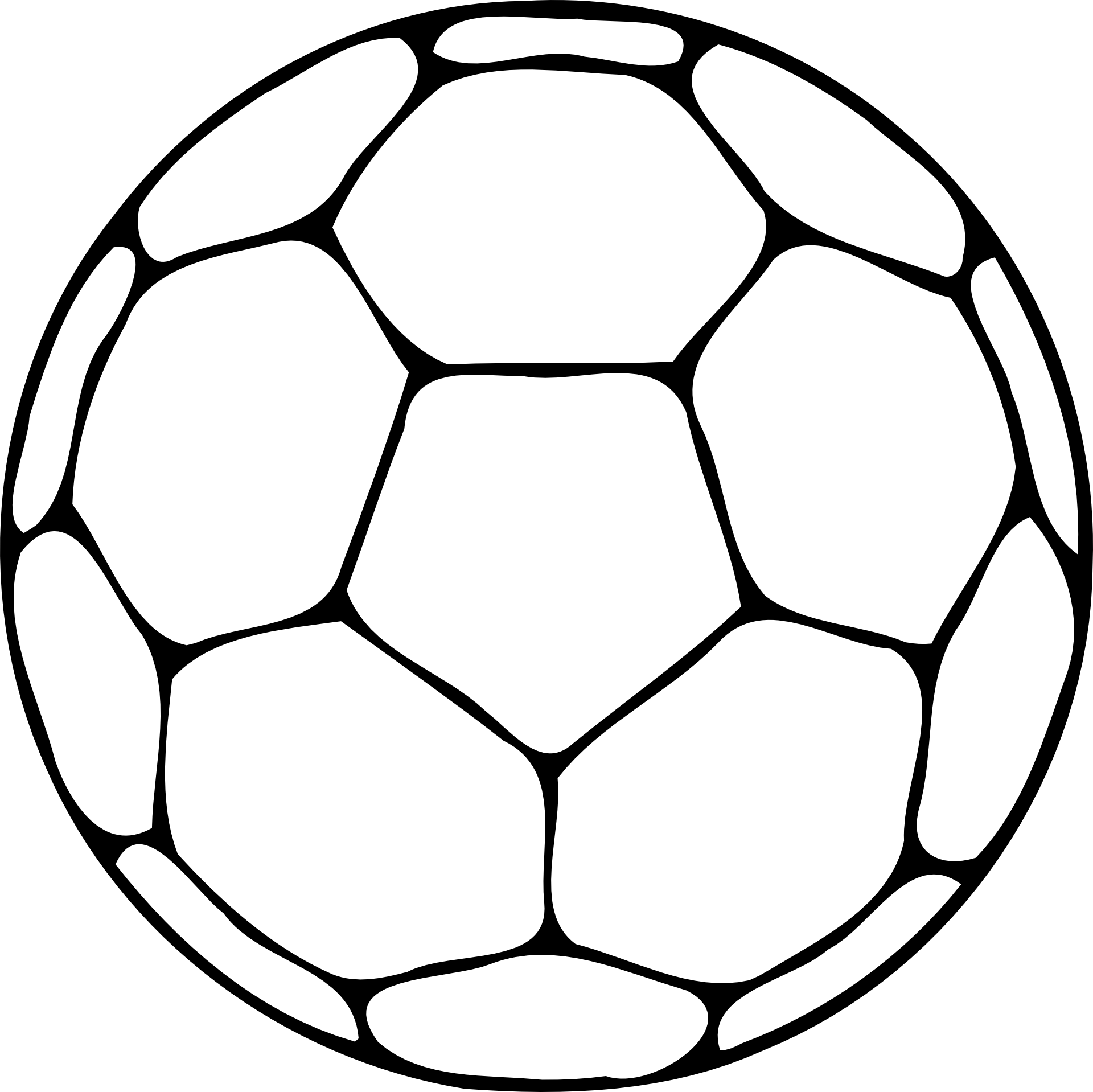 Неоднократно отменить возврат с помощью Ctrl + z
чтобы удалить путь, который вас не устраивает, или вы можете удалить его из планировщика.
Неоднократно отменить возврат с помощью Ctrl + z
чтобы удалить путь, который вас не устраивает, или вы можете удалить его из планировщика.
После того, как вы освоили инструмент EP Curve Tool, пора начинать рисовать. путь движения мяча. Щелкните левой кнопкой мыши в начальной позиции мяч, затем щелкните дальше вниз, где должен был быть путь, чтобы указать, где линия начнет изгибаться. Третьим щелчком нажмите на землю, где мяч должен соприкасаться с землей. Если вы удерживаете ваша кнопка мыши после нажатия третьей. Когда вы довольны своей работой, нажмите Ввод.
Если вы хотите отредактировать свою кривую, используйте инструмент редактирования кривой. Вы можете найти это
вверху в раскрывающемся меню «Кривая» или на панели инструментов «Кривые». Чтобы отредактировать ваш
кривой, нажмите точку на кривой, которую вы хотите отредактировать, затем вы можете изменить
позиционирование и длину касательной, чтобы изменить кривую, как вы
подобно.
Для следующей дуги повторите процесс, описанный выше. Рекомендуем вам щелкните один раз там, где он должен отскочить, один раз примерно на 3/4 секунды вверх по дуге, а затем нажмите то же самое с местами на другой стороне.В итоге вы должны создать красивый параболический форма.
Когда вы закончите дугу между первым и вторым отскоком, нажмите введите, чтобы сохранить его.
Затем вам нужно продублировать полную дугу отскока. Нажмите Ctrl + D , когда кривая выбрана для ее дублирования. Затем нажмите s , чтобы активировать инструмент масштабирования, и переместите его с помощью инструмента «Перемещение» ( м) , чтобы следующий отскок начинается, когда заканчивается последний.
Повторяйте это, пока не получите 4 или около того отскоков для Light Ball. Как правило, , мы хотим, чтобы наш планировщик
чистый. Так что мы сделаем группу из всех наших
кривые. Выберите все ваши кривые для светового шара, затем сгруппируйте их
нажатие ctrl + g . Переименуйте группу в «light_ball_curve_group».
Переименуйте группу в «light_ball_curve_group».
Затем повторите шаги, описанные выше, чтобы создать те же кривые для вашего тяжелого мяча.
Чтобы в дальнейшем не выбирать путь, мы поместим его в ссылку слой. Выберите все кривые для одного шара, затем нажмите кнопку «создать новый. отобразить слой и добавить все объекты »в окне слоя отображения.Назовите его «light_curve_layer». Называя что-либо в Maya, мы хотим убедитесь, что у всего есть другое имя и конкретное имя, чтобы мы знали, что мы смотрим на это. Это значительно ускорит рабочий процесс анимации.
Обязательно создайте дополнительный опорный слой для тяжелого мяча. Если бы ты если вы хотите раскрасить дисплей, вы можете щелкнуть поле рядом с дисплеем имя слоя. Появится всплывающее меню, просто выберите желаемый цвет.Это помогает сделать слои отображения отличными друг от друга с первого взгляда.
Позирование — анимация из позы
Теперь, когда вы настроили путь ссылки, пора определить серию
ключевых кадров на каждом слое шара.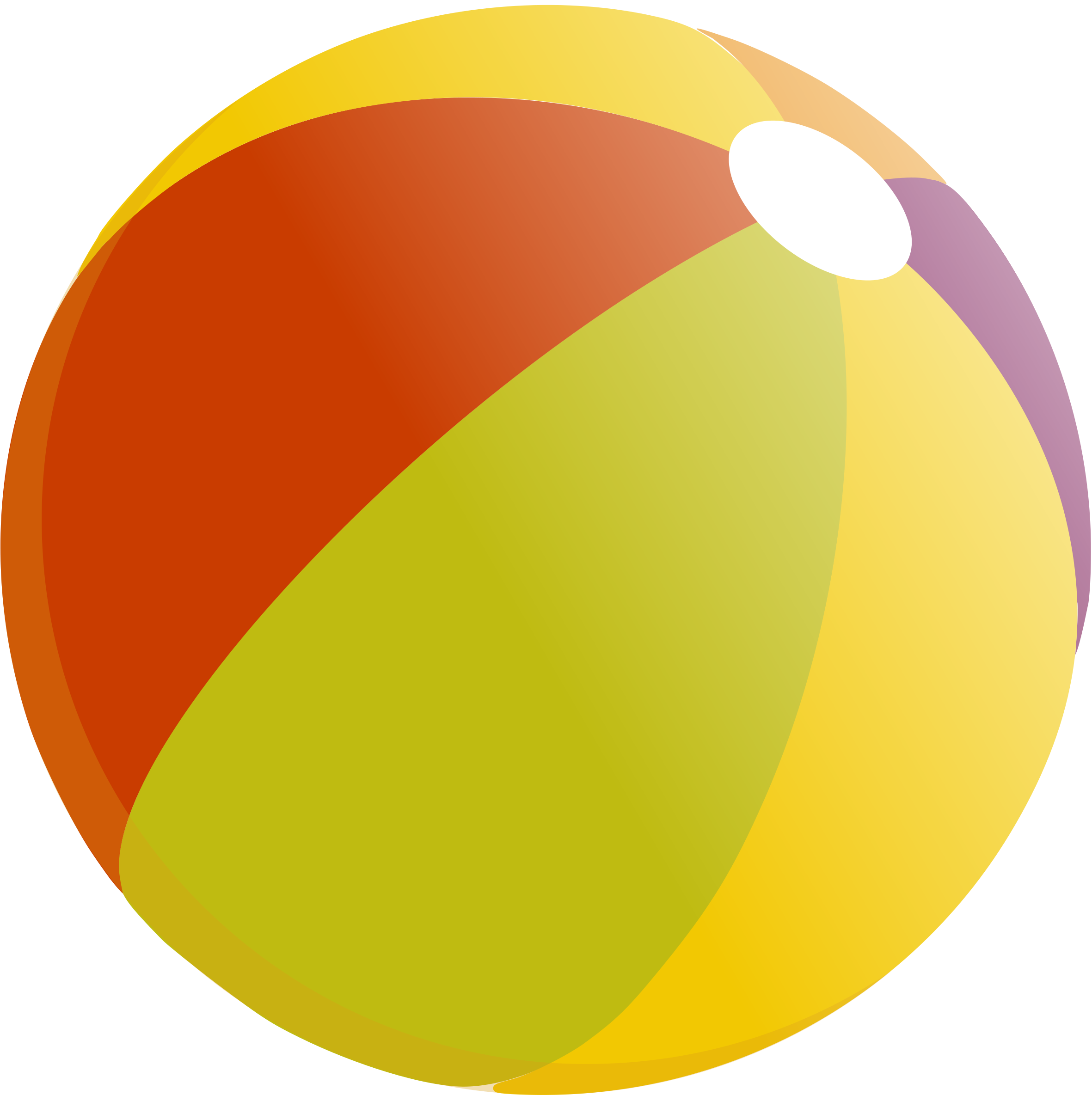
Ключевой кадр — это «поза» определены в определенный момент времени. Ваша анимация будет просто серией эти.
Лучше всего анимировать по одному мячу за раз. Начнем со света мяч.
ПЕРЕД НАЧАЛОМ АНИМАЦИИ
Перейти Настройки анимации. Вы можете открыть его, нажав кнопку «бегущий человек» в в правом нижнем углу экрана. Вы также можете получить к нему доступ, перейдя в windows — settings — Preferences, затем щелкнув вкладку Animation.
В «Касательных» он говорит Default In Tangent: Auto и Default Out Касательная: Авто. Вы хотите, чтобы он читался по умолчанию в касательной: «Зажатый» и «Выход»: «Ступенчатый».
Когда ты
Animate в Maya, Maya будет выполнять интерполяцию между ключевыми кадрами за вас. На «Авто» или «Сплайн»,
он будет интерполировать на шлицевой касательной, что затрудняет оценку
время и позы — особенно когда мы анимируем позу для позы, как в этой
назначение.
Позже мы научимся добавлять интерполяцию обратно в наше движение.
Затем вы хотите щелкнуть правой кнопкой мыши по временной шкале, перейти к «Скорость воспроизведения», затем выбрать «Реальное время».Это гарантирует, что предварительный просмотр будет выполнен в Maya с соответствующими 24 кадрами на второй.
Некоторые общие советы по анимации и Maya
Когда вы позируете мячом, нажмите оба элемента управления на одном кадре.
Если вы пошатываете их ключи (то есть, например, клавиши ball_anim не совпадают с ключами squash_anim), выясняя, какой ключ принимает ту позу, которая позже станет неприятной и замедлит ваш рабочий процесс.
Хранение всех элементов управления на одной раме — важная привычка начать сейчас, поскольку количество элементов управления на установку будет только увеличиваться.
Ключи никогда не должны приземляться на частичную
кадры (например, кадр 3.14). Чтобы исправить клавиши с частичной рамкой, выделите все
проблемные клавиши на шкале времени, щелкните правой кнопкой мыши выделение и выберите
«Щелчок».
· Экономьте итерации! Вы должны сохранить итерацию, когда все ваши ключевые позы установлены.
- Редактируемый след движения полезен для справки. Выберите основную анимацию шара, затем в Анимации выберите пункт меню Visualize → Create Editable Motion Trail . Помнить чтобы удалить его, когда закончите!
- Плейбласт по умолчанию разрешение — 1280×720, но для быстрого воспроизведения просто чтобы посмотреть на свою работу, может быть быстрее снизить разрешение до 640×360. Самый простой способ сделать это — держать шкалу на уровне «0.50 «в настройках Playblast. Просто не забудьте вернуть исходное разрешение перед включением.
За работу!
Вам нужно будет начать с установки вашего первого ключевого кадра. Выделите оба
основной анимации мяча и анимации сжатия и растяжения, затем нажмите «s», чтобы задать ключевой кадр. Вы увидите все
значения в поле канала становятся красными — это означает, что анимация была задействована! Если вы забудете
нажать s при постановке мяча, ваш ключ не будет сохранен.
Начнем с определения крайних поз для мяча: высокий, низкий, высокий, низкий и т. д. Убедитесь, что первая клавиша находится на первом кадре. Мяч уже где мы хотим, чтобы это началось!
ЧТО ТАКОЕ ЭКСТРЕМАЛЬНОЕ !?
Экстрим — это самая дальняя поза, которую можно зайти или растянуть. В случае подпрыгивания мяч, это все плюсы и минусы. При анимации позы мы хотим чтобы начать с ключевых или сюжетных поз, затем экстремальных поз, а затем поломки.А пока мы хотим разобраться в наших крайностях, поскольку они такие же, как наши ключевые позы в этом случае.
Теперь щелкните по кадру 15 на шкале времени, пока оба анима для светового шара выбраны. Чтобы создать здесь новый ключевой кадр, нажмите « s ». Обратите внимание, что на шкале времени появляется красная линия, указывающая, что это новый ключевой кадр.
Затем, выбрав инструмент перемещения, нажав w , щелкните левой кнопкой мыши и перетащите мяч с его основной анимацией движения так, чтобы он касался земли вдоль пути, затем
нажмите « s» , чтобы сохранить позу.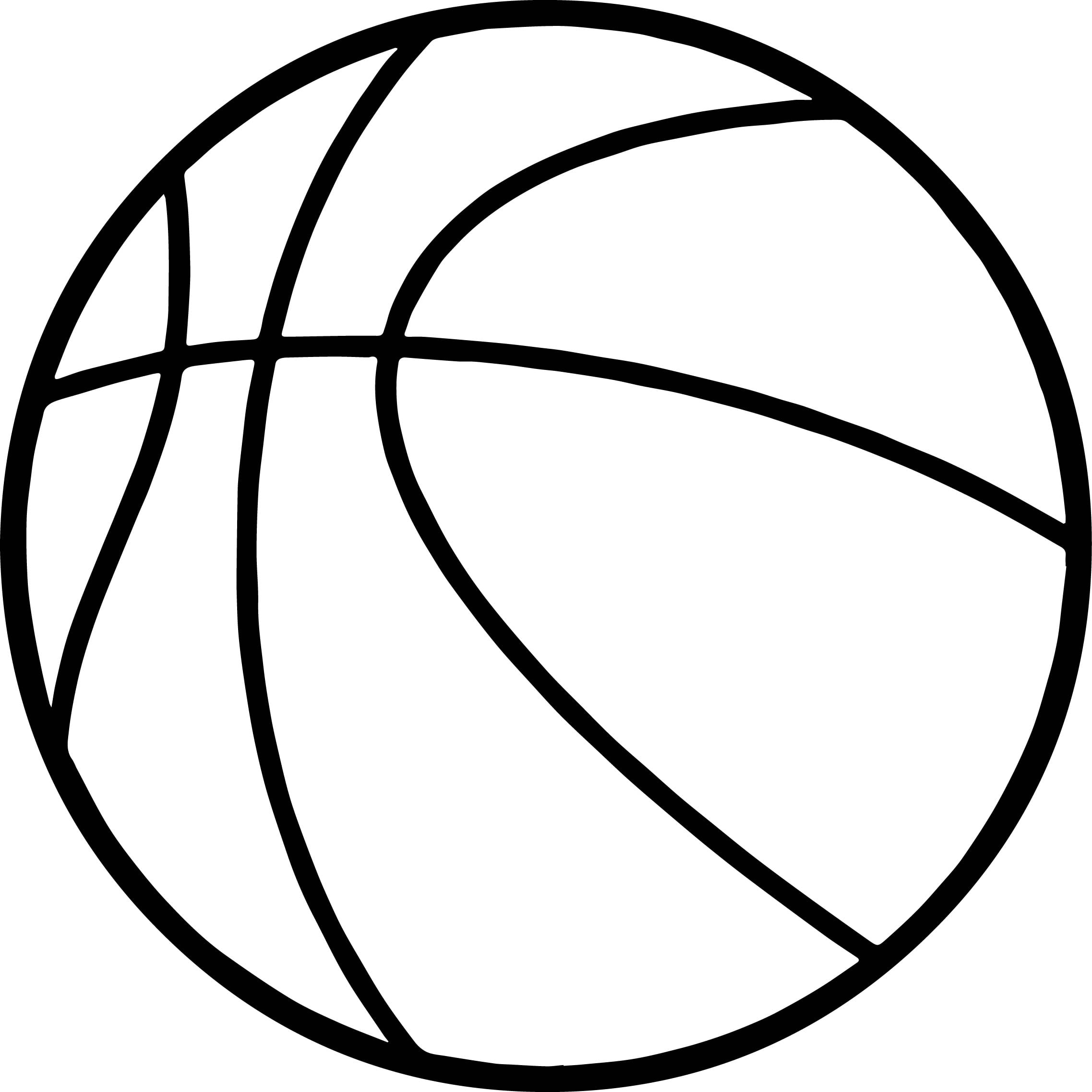 Не
забудьте включить обе анимации!
Не
забудьте включить обе анимации!
Сделайте это для каждой дополнительной высокой и низкой позиции. Анимация будет воспроизводиться со скоростью 24 кадра в секунду, поэтому имейте это в виду, вставляя ключевые кадры. НИКОГДА не беспокойтесь о том, чтобы добиться идеального момента с первого прохода, прямо сейчас вы просто хотите вставить туда рамки. Та же философия будет продолжайте анимацию персонажей.
Вы можете нажать Alt + B , чтобы просмотреть анимация. Вы также можете нажать кнопку «Воспроизвести» справа от шкалы времени.Фокус о времени появления «ударов», точке, в которой мяч падает на землю. Подходит ли он для мяча для пинг-понга? Прежде чем двигаться дальше вы захотите отрегулировать время так, чтобы оно работало.
Можно выбрать несколько кадров, удерживая Shift и перетаскивая левой кнопкой мыши
график. Затем вы можете переместить выбранные кадры, перетаскивая их влево.
щелкните и перетащите маленькие желтые стрелки, которые появляются в середине
выделенная область.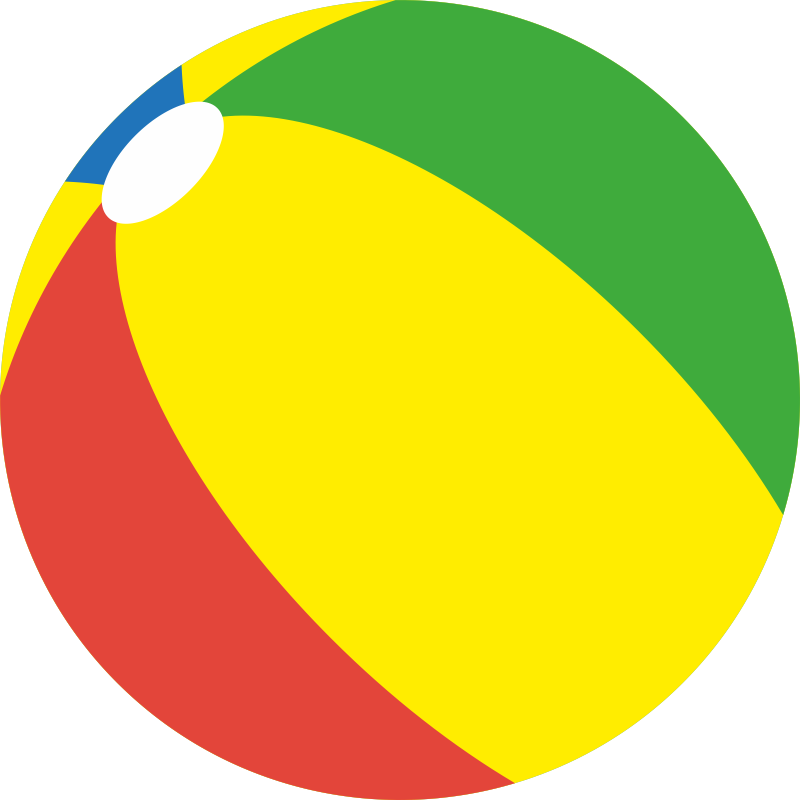 Первое, что вы, вероятно, захотите сделать, это переместить все
кадры слева, поскольку кадр 15 может быть слишком поздно для точки приземления.
Первое, что вы, вероятно, захотите сделать, это переместить все
кадры слева, поскольку кадр 15 может быть слишком поздно для точки приземления.
Вы также можете скопировать и вставить выбранный ключевой кадр, щелкнув его средней кнопкой мыши, и перетащите его в нужный кадр, затем нажмите ‘s’ .
Ваши позы должны выглядеть примерно так, как показано на картинке ниже. Обратите внимание, что показаны сразу все позы. Это делается с помощью снятия шкуры с лука. это важный инструмент анимации, который позволяет вам видеть прошлые и будущие кадры как ты работаешь.
Как мы это делаем?
Выбор анимации в анимации рабочей области, перейдите в Visualize> Ghost Selected> Options и убедитесь, что Для типа Ghosting установлено значение «Ключевые кадры», а затем нажмите «Ghost».Вы увидите все позиции ключевого анима. Делать он уйдет, перейдите в Visualize> Unghost all.
Мы вернемся к этому позже.
БОКОВАЯ ИНФОРМАЦИЯ: АВТОМАТИЧЕСКАЯ КЛЮЧА И РУЧНАЯ КНОПКА
К настоящему времени вы, должно быть, заметили, что нажатие клавиш каждый раз, когда вы двигаете аним, может быть трудоемким.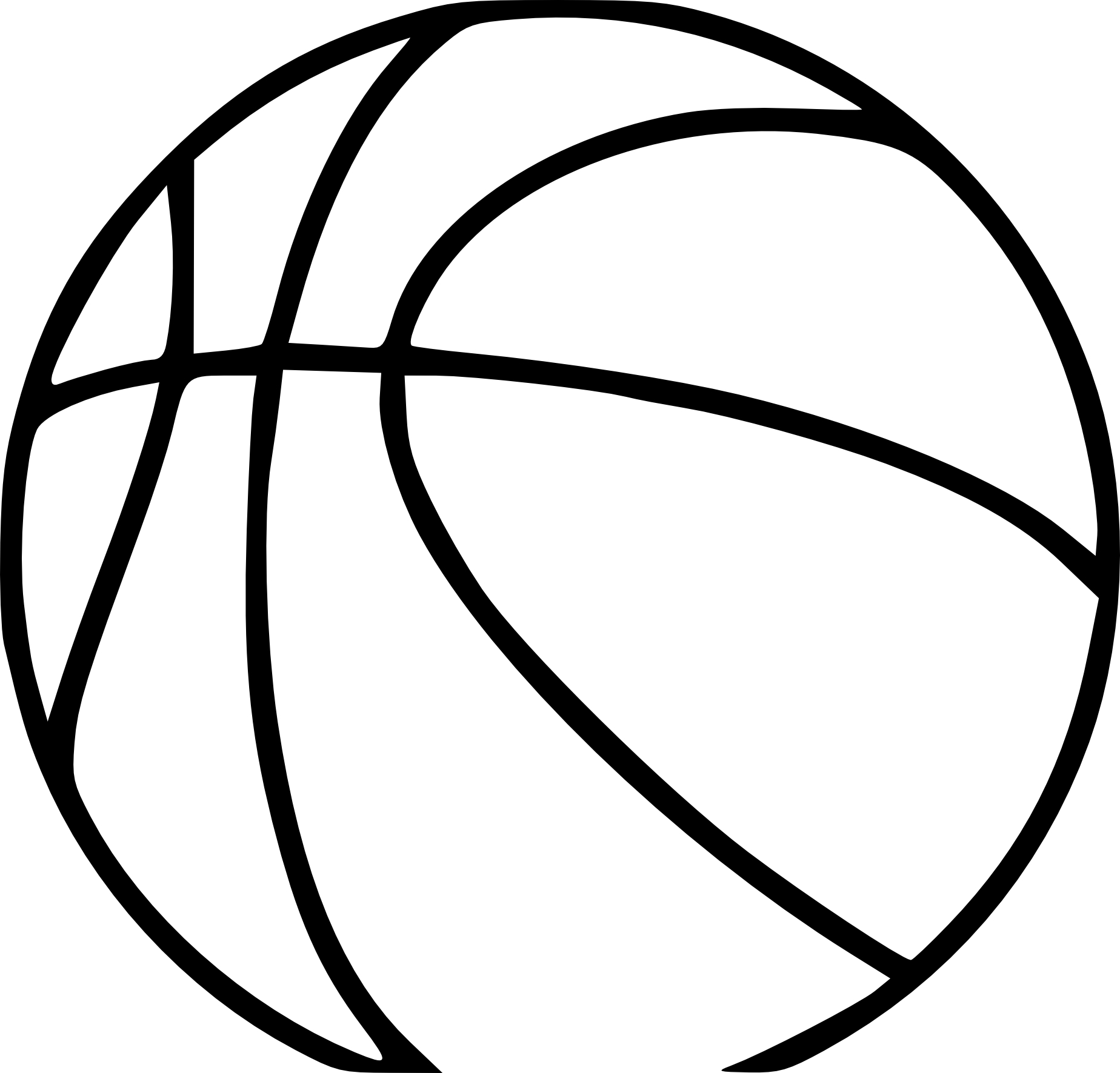 Кроме того, если вы создадите новую позу и
забудьте сделать ключевой кадр и отойдите в
сроки — вы потеряете всю свою работу!
Кроме того, если вы создадите новую позу и
забудьте сделать ключевой кадр и отойдите в
сроки — вы потеряете всю свою работу!
У Maya есть решение.В правом нижнем углу рядом с бегущей man, это инструмент автоматического переключения клавиш. Если вы ее нажимаете, каждый раз, когда вы меняете интервал ключевого объекта, ключ будет автоматически сделан.
Недостатком этого решения является то, что в нем легко сделать случайное ключевые кадры.
Не стесняйтесь попробовать использовать Auto-Key и ввод вручную. Некоторые аниматоры находят так или иначе они работают быстрее. Выберите то, что лучше всего подходит для вас!
Позирует: поломки
Теперь, когда определены крайние позы, пора приступить к формированию путь движения мяча.Прежде чем перейти к полноценной прямой анимации (который просто делает позу, переходит к следующему кадру, делает следующую позу, и так далее), вы сначала захотите определить некоторые поломки. В этом случае они будут ключевыми кадрами, центрированными во времени между крайним максимумом и минимумом шара позы.
Почему важно определять поломки? Если мы этого не сделаем, наша анимация не будет быть плавным, не содержать дуг и не определяться. Поломки невероятно важный!
Для каждой из этих поломок подумайте, где бы мяч находился в этой точке. в анимации.Здесь решающую роль играет интервал. Когда мяч спускается по нему будет задерживаться в воздухе дольше, прежде чем сила тяжести возьмется в полную силу и поднимется скорость. Когда мяч поднимается после отскока, верно обратное. Его импульс будет нести его большую часть пути, прежде чем гравитация начнет его замедлять.
Посмотрите изображение ниже, чтобы увидеть это в действии. Как когда ты закончили свой первый набор поз, вам следует потратить некоторое время на воспроизведение свою анимацию и настройку времени, прежде чем двигаться дальше.
Во время предварительного просмотра анимации вы можете нажать «V» для отображения на Слой отображения «light_anims»
Прямая анимация
Следующим шагом будет заполнение остальных кадров, покадрово прямолинейная анимация. Вы будете делать это по сегментам, заполняя каждый пространство между крайней позой мяча и позой развала. Начнем с первых двух сегменты вверх, пока мяч не коснется земли.Нажмите на кадр 2, переместите мяч по его пути движения, затем нажмите s . Щелкните на кадре 3, переместите мяч, затем нажмите s и так далее.
Это называется анимацией по «единицам». Это потому что мы подбираем позу для каждого кадра отдельно. Для всех дальнейших задания, мы не будем анимировать по ним, а будем анимировать по 2, 3, и 4s, где Maya создает все необходимые промежуточные элементы с помощью интерполяции. Но пока мы не дойдем до этой точки, мы будем изучать, что происходит между кадрами определяя их.
Если вы все же хотите оценить свое время, вы можете выбрать все свои анимации — дважды щелкните по шкале времени, чтобы выделить все наши кадры, и взгляните на интерполяцию Maya щелкнув правой кнопкой мыши по шкале времени и выбрав «касательные — Авто». Мы смотрим на посмотрим, как, по мнению Майи, должна выглядеть анимация. Это может быть полезно в решая, где разместить ваши разбивки, но Майя всегда выберет самый простой путь — не самый точный! Когда вы закончите, не забудьте выбрать все анимации, затем дважды щелкните временную шкалу, щелкните правой кнопкой мыши и выбрать «касательные — ступенчатые»
Подумайте, на сколько мяч должен двигаться от кадра к кадру.Та же концепция интервалов, которые вы использовали при создании разбивки, все еще применяется. Это просто на меньший масштаб. После завершения воспроизведения первой пары сегментов свою анимацию, чтобы убедиться, что она выглядит правильно. При необходимости меняйте позы, даже если вы необходимо настроить ваши первоначальные крайности и поломки (только убедитесь, что измените те слишком много).
Вот здесь и пригодится ореол. Это даст вам более полную просмотр вашего движения и позволяет настраивать ключевые кадры с видимым контекстом.Следуйте инструкциям ниже, чтобы включить его.
Теперь закончите остальные сегменты. После этого должно что-то понравиться как показано ниже, большинство рам сгруппировано в верхней части дуг и т. д. пространство между мячом, когда он приближается к земле.
Обратите внимание на то, как мяч плавно входит и выходит из дуги. Это анимация принцип «расслабиться, расслабиться» или «замедлить, замедлить». Все предметы, конечности, и вещи в движении проявляют это свойство.Прыгающий мяч самый чистый пример.
ВАЖНЫЙ СОВЕТ:
КАТАНИЕ или ПЕРЕВОЗКА. Переворачивание (также известное как вращение) — это техника 2D аниматор будет переключаться между рисунками, переплетая пальцы между каждый рисунок и последовательно переворачивая их, как будто они были флипбук. Мы делаем это с нашими клавишами-морковками «<и>» и «Alt + <и Alt +>». Мы перекатывайтесь между позами, чтобы увидеть, как каждая поза соотносится с другой, чтобы представить их в движения, и это быстрый способ оценить, насколько хорошо позы текут и следуют дуга движения.
Выработайте привычку пролистывать кадры, и вы быстро станете профессионалом.
ТЯЖЕЛЫЙ ШАР
Теперь повторите этот процесс анимации на тяжелом шаре. Хотя он подпрыгнет в противном случае будут применяться те же принципы выбора времени и интервалов. А обязательно дайте тяжелому мячу естественным образом остановиться. Большинство объектов должны остановиться, когда они останавливаются после движения — это Инструмент поможет вам добавить реалистичности и правдоподобия вашей анимации. Не забывай, для этого задания и вся будущая анимация !!
Помните … ПОСМОТРЕТЬ ПО ВАШИМ СПРАВОЧНИКАМ
Экспорт фильма части A
Вы еще не закончили, но это хорошее место для контрольно-пропускной пункт. Сохраните файл проекта Maya как bb_animation.ma. Вы превратите этот файл Maya и следующее видео в Canvas.
.